SSSP
Что такое SSSP и Tizen
Samsung Smart Signage Platform. Профессиональные панели Samsung со встроенным плеером (System on Chip). В том числе новейшая серия проф. дисплеев с ОС Tizen. Спецификация: https://developer.samsung.com/smarttv/develop/specifications/general-specifications.html
Tizen — открытая операционная система на базе ядра Linux, широко используемая на устройствах от компании Samsung, в том числе на ТВ и профессиональных панелях.
Поддерживаемые устройства
- SSSP 2.0 (Orsay): DBD, DBD-P, DBD-T, DMD, DHD, UED, UDD-P, OMD, OHD
- SSSP 3.0 (Orsay): DBE, DBE-T, DBE-POE, DME, DHE, UDE-P, UDE-S, OME, OHE, MLE, SHF, SBB-SSE (Signage Player)
- SSSP 4.0 (Tizen 2.4): PMF, PHF, PMH, SBB-SSF (Tizen Signage Player)
- SSSP 5.0 (Tizen 3.0): QMH, QBH, DBJ
- SSSP 6.0 (Tizen 4.0): QBN, QMN, QBR-N, QBR, QMR, OHN-D, OMN-D, OHN, OMN, QEN
- SSSP 7.0 (Tizen 5.0): OMR
- SSSP 10.0 (Tizen 6.5) : QMB, QBB, QHB, QMB-T, QBB-N
- Tizen 7 : QMC, QHC
Если у вас есть устройство отсутствующие в данном списке и вы не уверены можно ли на него установить наше приложение, свяжитесь с нами удобным для вас способом для уточнения.
Начальная настройка
В случае первого запуска устройства (устройство нигде ранее не использовалось) должен появиться мастер настройки (приветствие с вопросом о выборе языка). Если устройство использовалось ранее с решением Samsung MagicInfo или другим решением на базе SSSP перейдите к пункту "Перенастройка устройства"
Первое включение устройства (новое устройство) SSSP4.0
При первом включении устройства необходимо настроить основные параметры, такие как язык, режим работы и способ воспроизведения используя мастер настройки.
Настройки сети: Настройка сетевых параметров.

Установка часов: Установка текущей даты и времени.

Воспр. через: Выберите Воспр. через URL-Laucher. И введите адрес приложения полученный от представителей SmartPlayer или компании дистрибьютора. Внимание! Этот пункт будет недоступен, если вы не настроили сеть (можно настроить позднее).

Вы можете получить доступ к мастеру настройки в любое время в последствии. Для этого:
- На пульте дистанционного управления нажмите [Menu]
- Выберите пункт [Система]
- Выберите пункт [Настройка]. Введите ПИН (стандартный "0000").
Имя устройства: Выберите или введите имя устройства (После подключения устройства к серверу можно задать имя удаленно). Настройка завершена
Важно!!!
Система -> Регулятор мощности - > Автовключ. питания. Должно быть - ВКЛ. Эта функция, включает панель когда на неё подалось питание

Решение проблем (Troubleshootiing)
Для устройств под управлением Tizen существует отдельный раздел на странице Troubleshoting с которым можно ознакомиться здесь.
Перенастройка устройства
В случае если вы использовали устройство с другим приложением, к примеру Samsung Magic Info, достаточно выполнить следующие действия:
- Нажать [Menu] на пульте ДУ.
- В открывшемся меню выбрать [Система]
- Найти пункт [Проигрывать через] и изменить значение на [Запуск URL адреса]
- Нажмите [Home] на пульте ДУ
- В появившемся меню выберите [Изменение URL адреса] и введите адрес приложения полученный от представителей SmartPlayer или компании дистрибьютора.
- После сохранения адреса нажмите [Запуск URL адреса]
Подготовка к работе системы
Перед запуском системы убедитесь в том, что вы используете последнюю/рекомендованную версию прошивки.
При первом старте приложения SmartPlayer будет выполнена попытка автоматического обновления прошивки устройства.
Если автоматическое обновление прошивки не может быть выполнено (медленный интернет, отсутствие доступа к сети) рекомендуется выполнить ручное обновление по инструкции ниже.
Для ручного обновления:
На пульте ДУ нажмите кнопку "Menu". В появившемся меню выберите "Система" -> "Обращение в Samsung".
Актуальные версии прошивок можно найти здесь: Актуальные прошивки Samsung
Запуск
- На пульте ДУ нажмите кнопку "Home".
- В появившемся меню выберите "Запуск URL адреса".
- После выбора пункта "Запуск URL адреса" должно запуститься скачивание последней версии приложения и его дальнейшая установка.
Если в процессе скачивания и установки возникла проблема обратитесь к соответствующему разделу, с возможными проблемами и способами их решения ЗДЕСЬ.
Удаленное обновление прошивки устройства
- В личном кабинете перейти в графу "Устройства" - "Обновление".
- В появившемся меню будут отображаться устройства для которых доступно обновление прошивки.

- После выбора устройства можно настроить время обновления прошивки устройства, закачка прошивки осуществится автоматически и в заданное время устройство обновится.
Ручное обновление прошивки устройства
- Скачать прошивку Актуальные прошивки Samsung на usb .
- USB-накопитель должен иметь формат FAT32, все посторонние файлы должны быть удалены
- Распаковать файлы из архива с прошивкой (папку image) в “корень” флешки
- Подключить накопитель к USB порту на панели
- Включить панель
- В меню перейти в Menu > Support > Software Update (Меню> Поддержка > Обновление ПО)
- При возникновение вопроса о поиске прошивки на USB, выбрать "Да"
- После завершения установки убедитесь, что прошивка обновлена. Во вкладке Система > Поддержка > Обращение в Samsung должна отображаться новая версия прошивки.
После установки прошивки настоятельно рекомендуется сделать factory reset (откат прошивки не произойдет), для этого из выключенного состояния набрать на пульте ДУ комбинацию mute-1-8-2-PowerOn. В появившемся сервисном меню выбрать Option -> Factory Reset -> Factory Reset.
Настройка Автозапуска
!!Применимо только для Tizen 2.3(2.4) устройств SSSP4 !!
- Нажать [Menu] на пульте ДУ.
- В открывшемся меню выбрать [Система]
- Найти пункт [Автовыбор источника] и установить следующие параметры:
- Автовыбор источника: ВКЛ
- Вост. осн. источника: ВЫКЛ
- Осн. источник: Display Port (источник не должен быть подключен к устройству). Система не найдя основной источник, будет запускать доп. источник.
- Доп. источник: MagicInfo S/Запуск URL Адреса
!!Применимо только для Tizen 3.0 устройств SSSP5 !!
- Нажать [Menu] на пульте ДУ.
- В открывшемся меню выбрать [Система]
- Найти пункт [Автовыбор источника] и установить следующие параметры:
- Автовыбор источника: ВКЛ
- Вост. осн. источника: ВЫКЛ
- Осн. источник: DVI (источник не должен быть подключен к устройству). Система не найдя основной источник, будет запускать доп. источник.
- Доп. источник: MagicInfo S/Запуск URL Адреса
!!Применимо только для Tizen 4.0 устройств SSSP6 !!
- Нажать [Menu] на пульте ДУ.
- В открывшемся меню выбрать [Система]
- Найти пункт [Автовыбор источника] и установить следующие параметры:
- Автовыбор источника: предустановленный источник
- Вост. осн. источника: ВЫКЛ
- Осн. источник: DisplayPort (источник не должен быть подключен к устройству). Система не найдя основной источник, будет запускать доп. источник.
- Доп. источник: MagicInfo S/Запуск URL Адреса
P.S. Не требуется для более старых SSSP2-3, где автозапуск настраивается автоматически.
Поддержка HTTPS (сертификаты)
TizenOS не поддерживает самоподписные сертификаты (на момент 02.11.22). Список кому доверяет устройство (на момент 19.11.21). Если нужно использовать https, то выпуск сертификата должен быть из списка. Рекомендовано использовать GlobalSign.
Как расширить внутреннюю память на устройстве
Как расширить внутреннюю память на устройстве
Проигрывание интерактивного контента на Tizen
Воспроизведение интерактивного контента
Проигрывание контента в режиме синхронизации
Требования для корректной работы режима синхронизации
Для корректной работы режима синхронизации, пользователю необходимо соблюдать следующие требования:
- Панели должны быть подключены к RJ45 и быть в одной сети
- Создать группу устройств, и переместить в нее устройства на которых требуется синхронизация контента
- Далее необходимо настроить данную группу: Настройка → платформа Samsung 4/5 (SSSP 4/5) → Синхронизировать контент → Да → Сохранить изменения
Требования к контенту в режиме синхронизации
- Синхронизация возможна только с видео файлами. В случае использования изображения его необходимо предварительно перевести в видеоформат с помощью встроенного видеоредактора
- Плейлист у 2-х разных трансляции при использовании режима видеостены должен быть равен по времени
- Видео должно быть без миллисекунд. Т.е. Допускается 10 секунд, 11 секунд и тд. Не допускается 10.34 секунд и тд. Только целые значения.
- Видео в трансляциях должно быть одинаковым по времени.
Пример. Две трансляции, суммарное время каждой 1 минута. Контент первой трансляции 2 видео по 30 секунд, контент второй трансляции 2 видео но так же 30 секунд. Если бы во второй трансляции было 2 видео, но видео 1 равно 10 секунд, видео 2 равно 50 секунд, то синхронизация бы отсутствовала.
- У видео, которые будут использоваться, должен быть одинаковый FPS (количество кадров в секунду)
- Все видеоролики должны быть одного разрешения в плейлисте, который синхронизируется
- Стандартные параметры ролика для видеостены: разрешение 1920х1080, частота кадров 25, кодек h264, контейнер .mp4, без аудиодорожки
Аппаратные ограничения платформы
На устройствах Tizen существуют следующие аппаратные ограничения:
- Устройства Tizen не поддерживают работу с протоколом "RTSP".
- Воспроизведение через HDMI поддерживается только из одного источника.
- SSSP 4 не умеет воспроизводить PDF контент. Это связано с особенностями версии движка.
- Видео на платформе Tizen всегда отрисовывается на нижнем слое экрана. То есть, для корректного воспроизведения видео на Tizen, сам видео-контент должен располагаться на первом слое. Если запустить видео на втором слое, то произойдет перекрытие контентом и отображение видео-контента будет некорректным.
- На текущий момент не поддерживают использование анимаций в трансляциях из-за ограничений платформы.
- Временно: Таймер включения/выключения не работает на панелях Tizen 7.
- Требования к контенту:
- Разрешение: 1920x1080
- Формат видео: .mp4
- Кодек видео: .h264
- Профиль кодека: High L4.1
Устройства на платформе SSSP 2/3 имеют следующие аппаратные ограничения:
- Формат видео .mp4
- Кодек видео .h264
- Профиль кодека: High L4.1
- Размер 1 файла в трансляции не более 1-1.5 Гбайт
- Режим синхронизации контента поддерживается только в горизонтальной ориентации экрана
Сброс панелей профессиональных экранов Samsung
Ниже будет представлен алгоритм подробно описывающий процесс сброса панелей профессиональных экранов Samsung/
- Сброс до заводских настроек экрана (Factory Reset)
Необходимо выключить экран с помощью пульта. Далее пользователю необходимо ввести команду на выключенном экране с помощью пульта:
Кнопка "MUTE" + кнопки "1","8","2"+ красная кнопка "Power On".
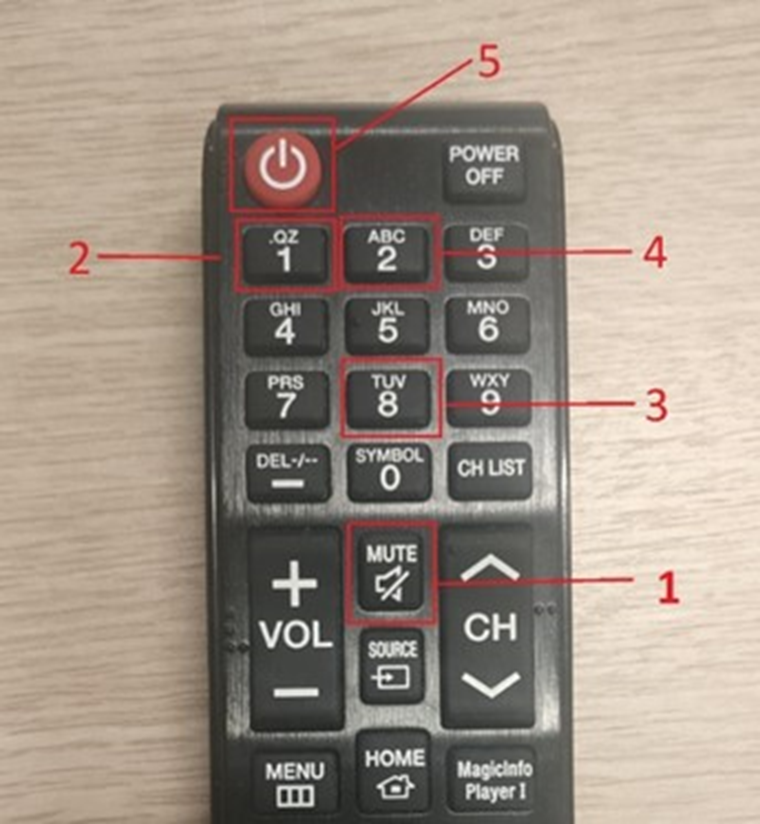
После данного действия запуститься сервисное меню. Пользователю необходимо нажать на пульте кнопку "Enter".
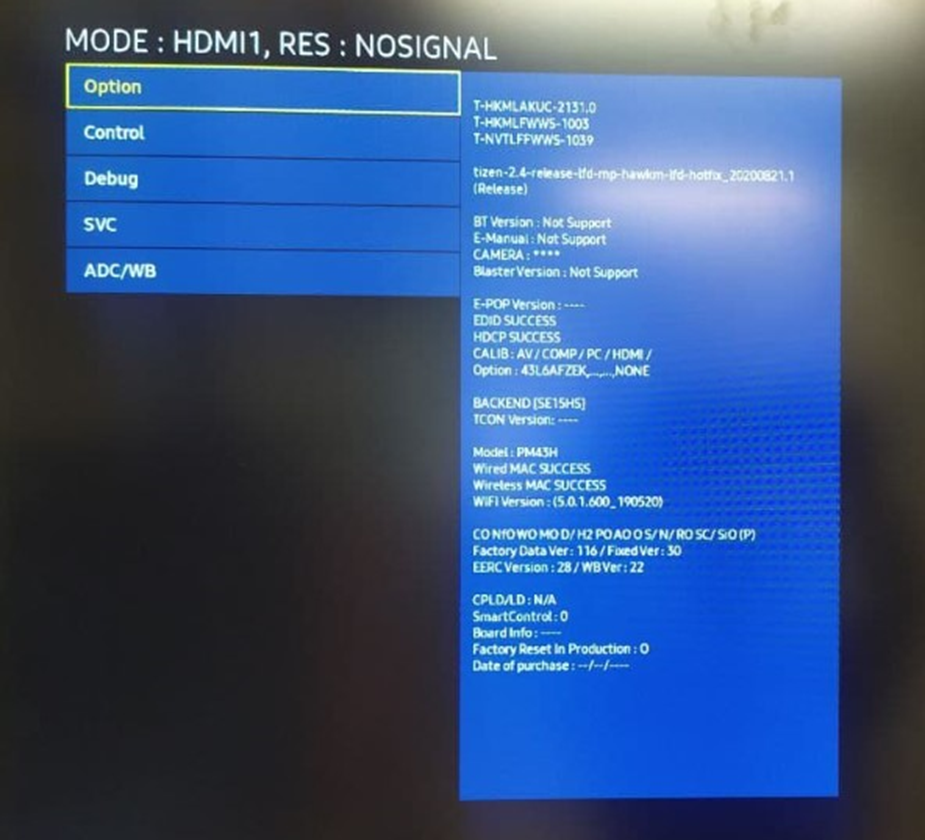
Далее пользователю необходимо нажать на пульте кнопку "Enter".
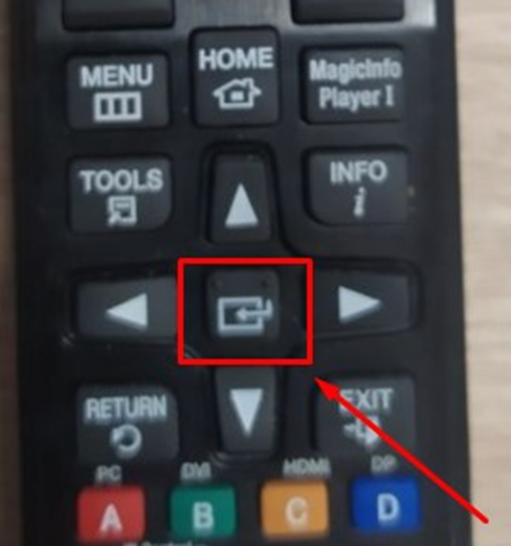
Еще одним действием станет для пользователя выбора в списке меню раздела "Factory Reset" и нажатие кнопки "Enter".
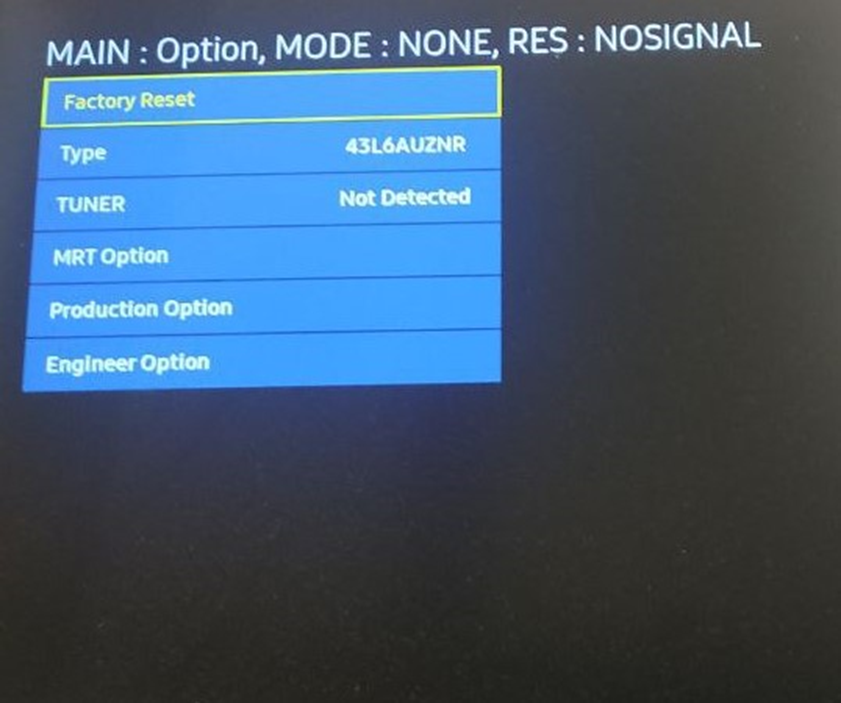
Теперь пользователю необходимо будет подтвердить действие нажав на "Enter" напротив раздела "Factory Reset". Экран устройства при этом будет выглядеть следующим образом:
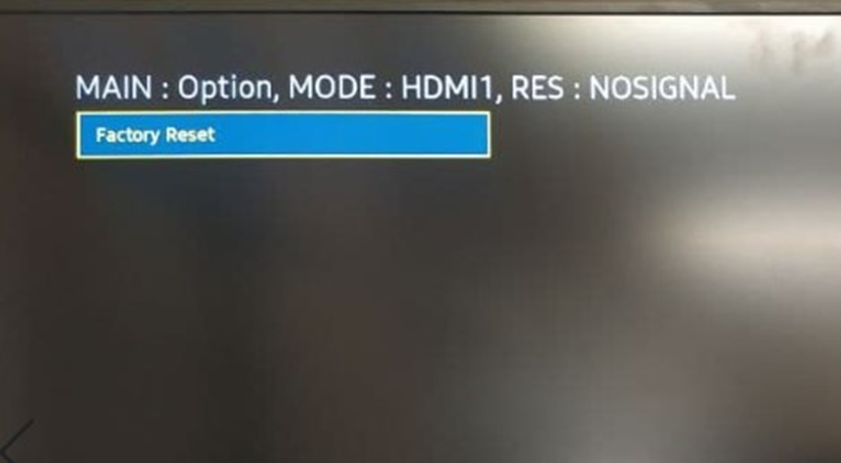
Проделав шаги описанные ранее пользователю необходимо нажать еще раз клавишу "Enter" чтобы запустить сброс до заводских настроек. Сделав это пользователь увидит что экран устройства отключиться.
Финальным шагом для него станет действие - включить экран с помощью клавиши "Power On".
Настройка панелей "SSSP 5" и "SSSP 6"
Начинать настройку панелей "SSSP 5" и "SSSP 6" пользователю необходимо выбрать предпочтительный язык, на котором он будет работать с устройством.
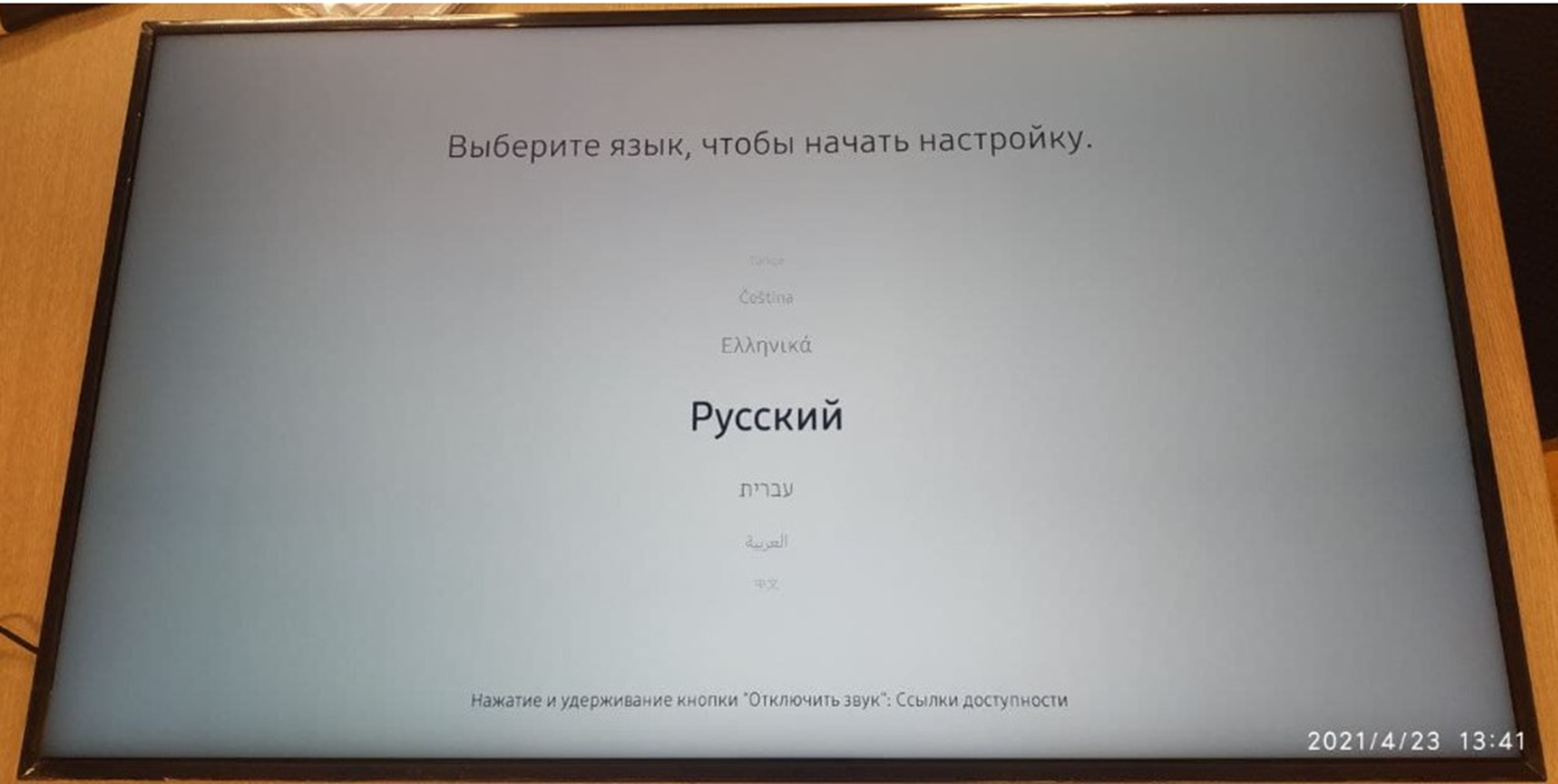
После выбора языка пользователь должен выбрать тип установки. Для корректной работы необходимо выбрать "Основная настройка", как на рисунке ниже.
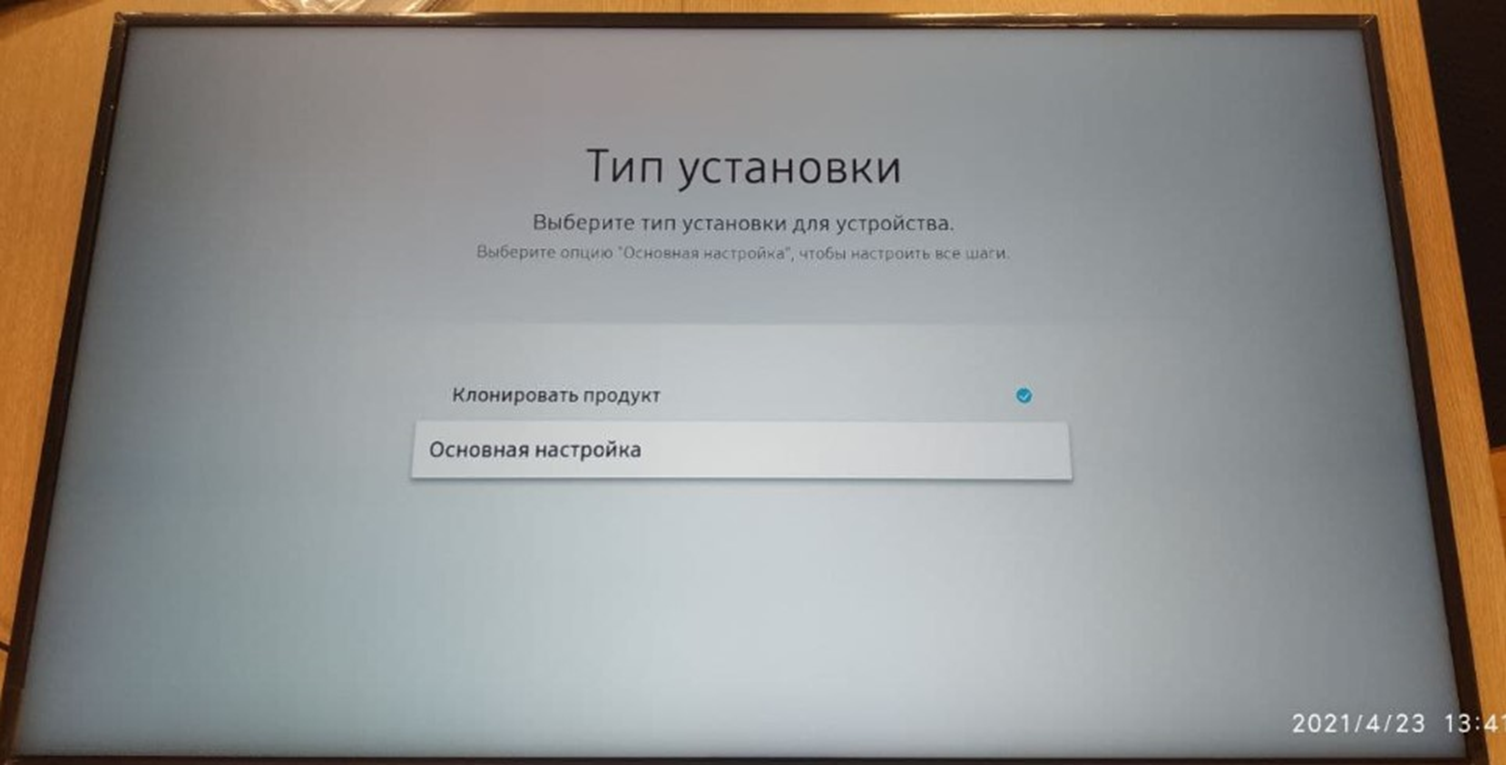
Следующим этапом пользователю необходимо настроить параметр "Ориентация экрана". Доступно для выбора будет два вида ориентации устройства:
- Альбомная - способ расположения экрана, при котором, его узкий край располагается в правой части
- Книжная - способ расположения экрана, при котором, его узкий край располагается в верхней части
Выбор необходимо делать в зависимости от положения экрана.
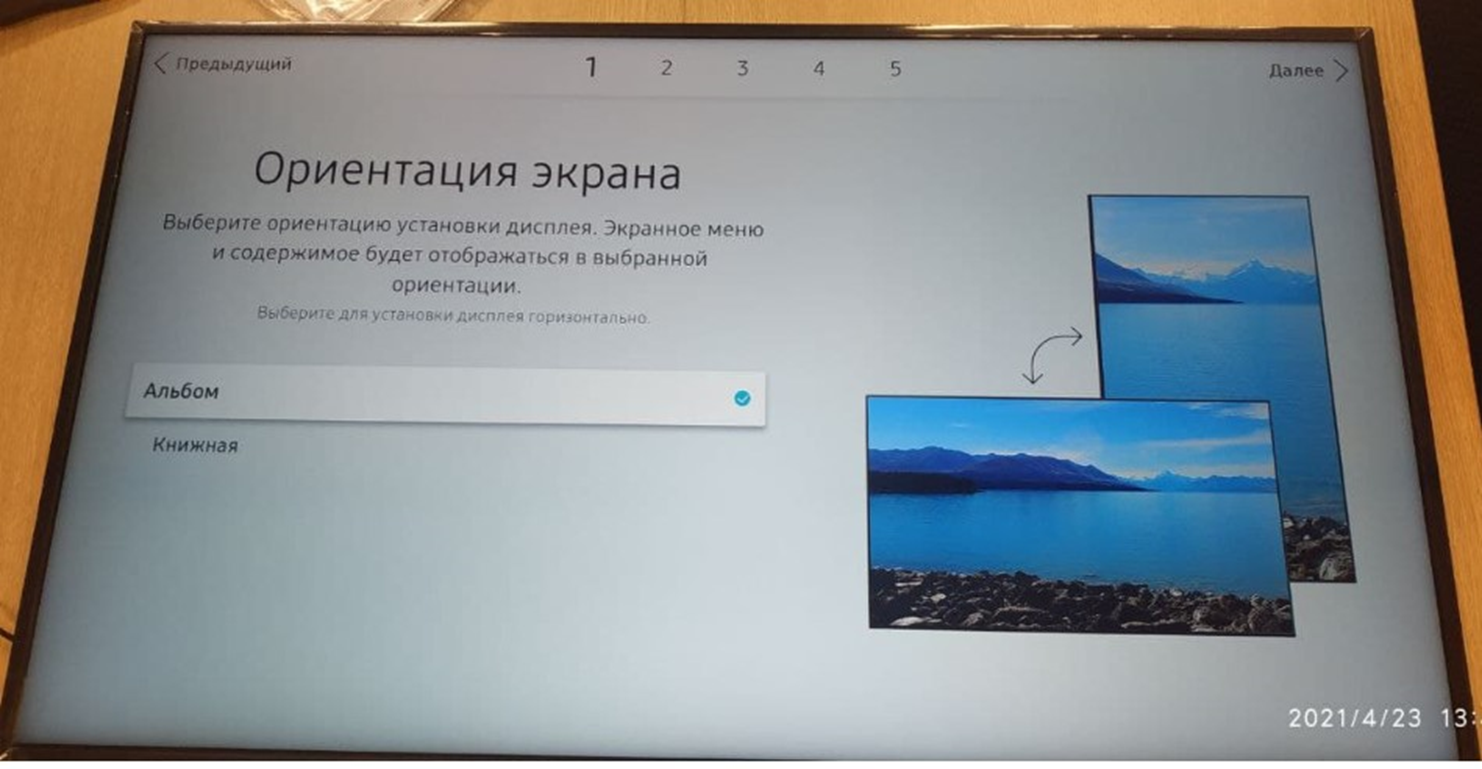
Далее пользователю необходимо настроить подключение устройства к сети. На выбор доступно два варианта настройки:
- С помощью проводной сети (Ethernet - кабель)
- С помощью беспроводной сети (WI-FI)
Ниже будет рассмотрен способ настройки с помощью беспроводной сети (WI-FI).

После пользователю необходимо ввести пароль от беспроводной сети
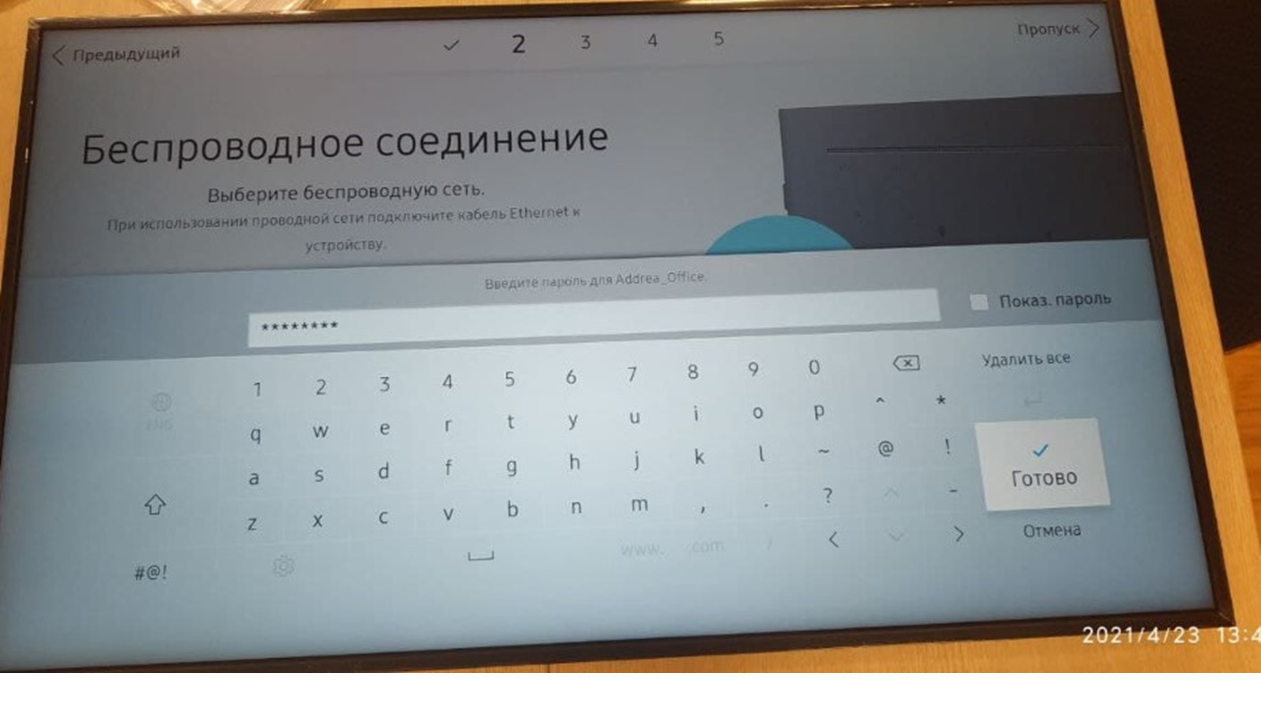
При корректном вводе пароля к беспроводной сети (WI-FI) на экране устройства появится окно с оповещением об успешном подключении к сети.

Настроев сеть пользователю предстоит выбрать предпочтительный тип проигрывателя. В данном случае необходимо выбрать "Запуск URL-адреса".

Еще одним действием будет добавления URL-адреса вручную. Пользователю необходимо с помощью пульта прописать URL-адрес, который можно уточнить в личном кабинете SmartPlayer в разделе "Дистрибутивы".
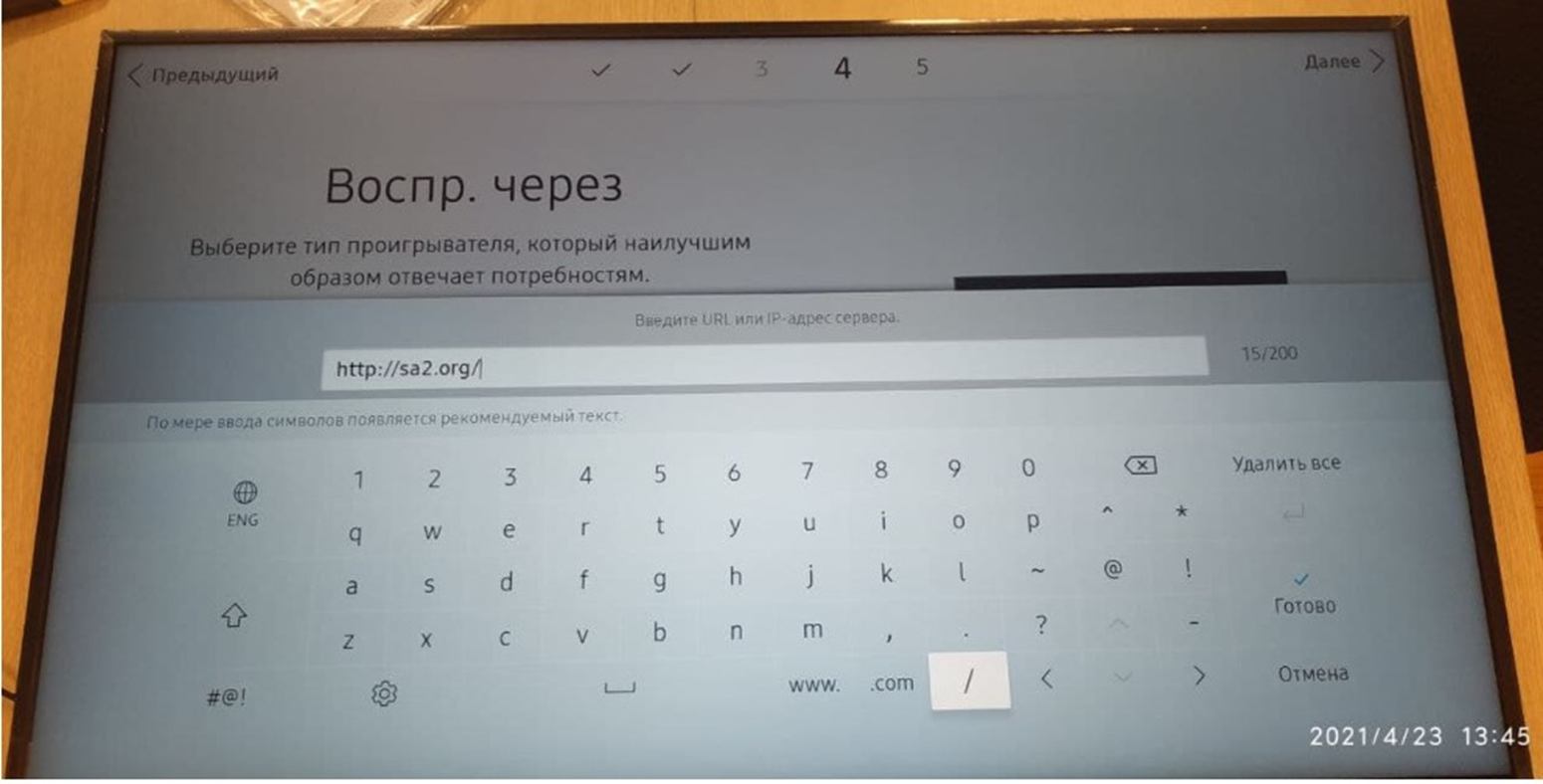
Далее появится окно с параметром "Подключение к серверу RM". В нем необходимо выбрать значение "Пропуск".
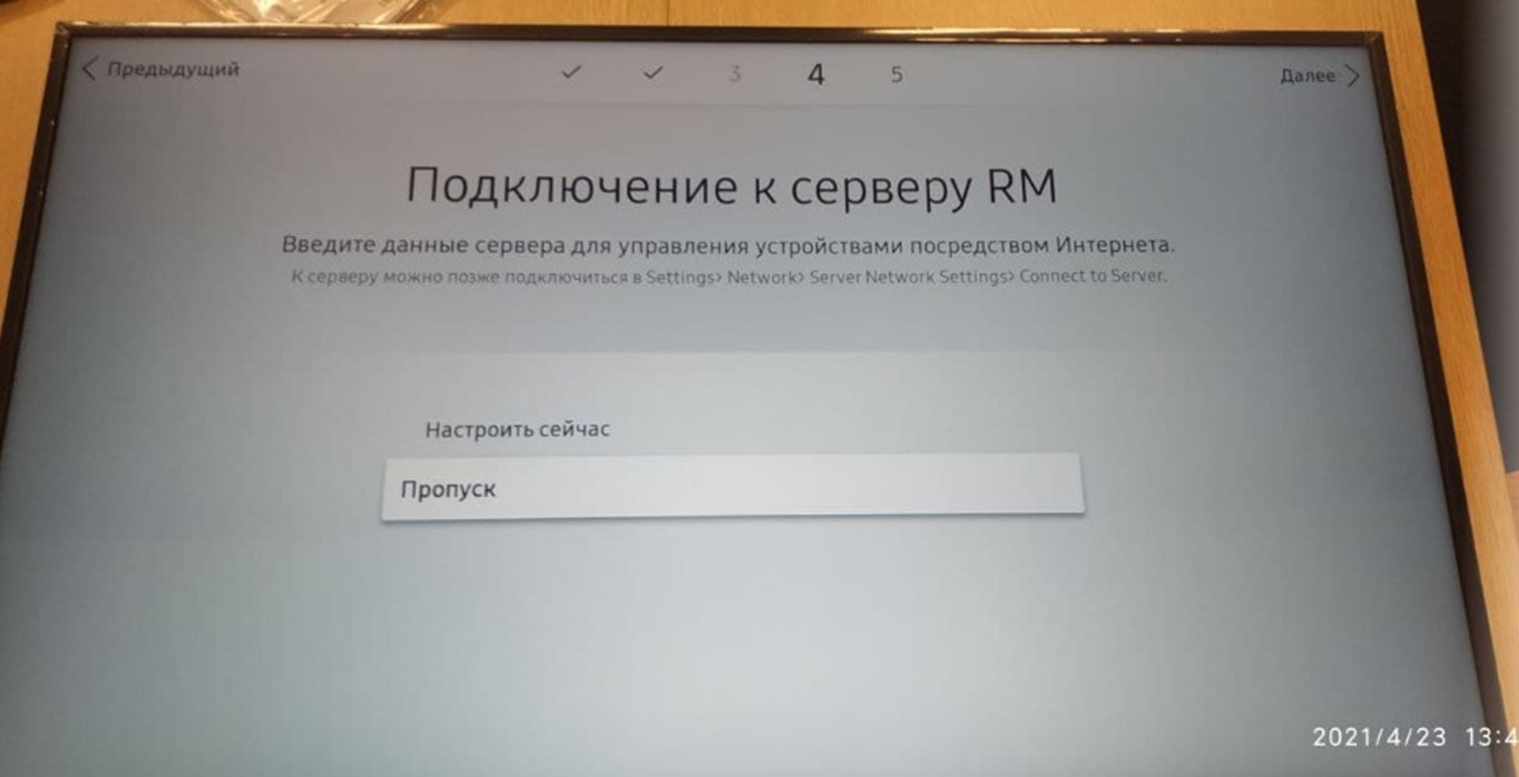
Следующим шагом пользователь должен выставить актуальную дату и время, на момент настройки.
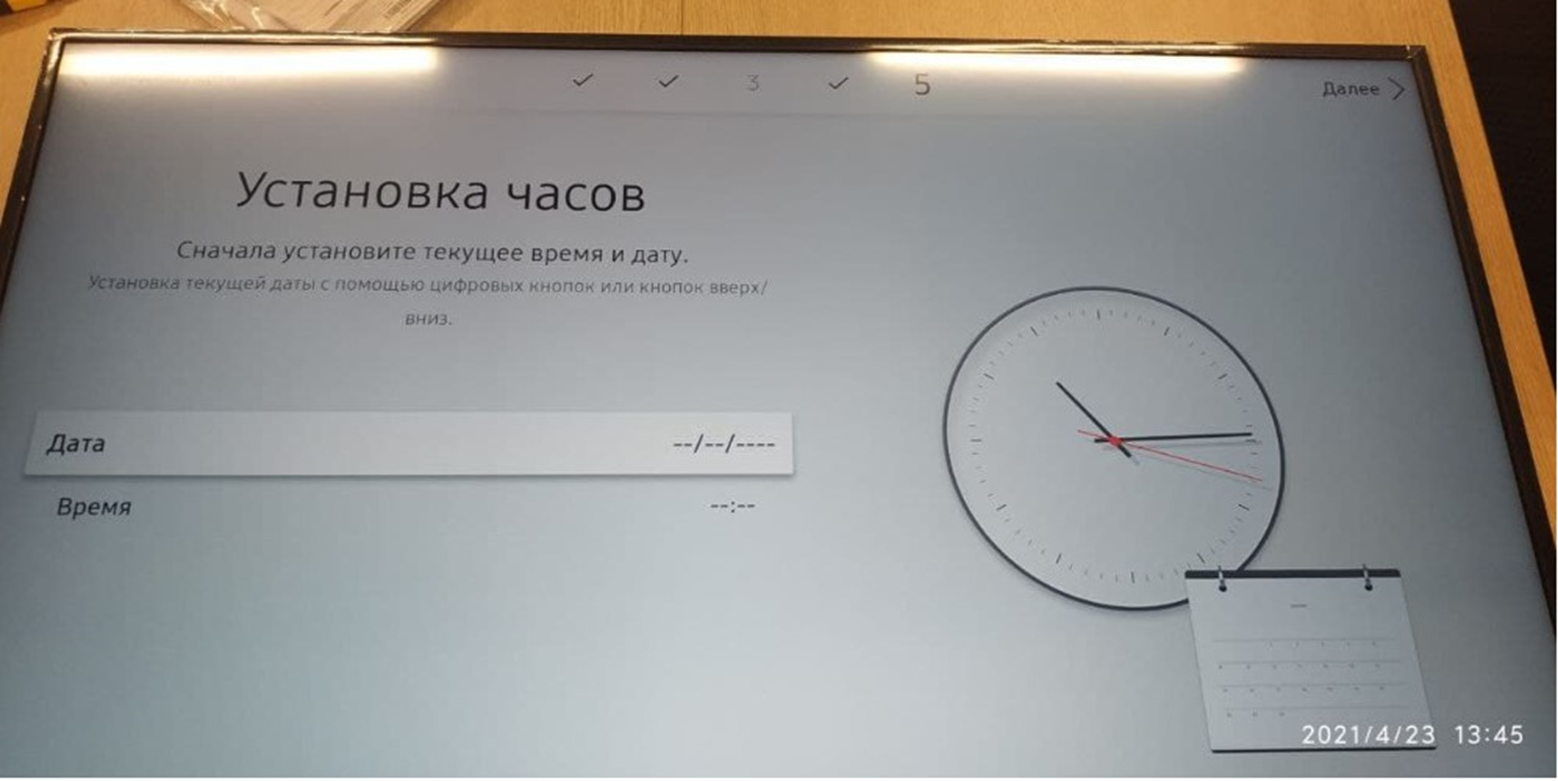
После проделанных выше действий первая часть установки и настройки завершена. Об этом пользователя оповестит окно с надписью "Завершено".
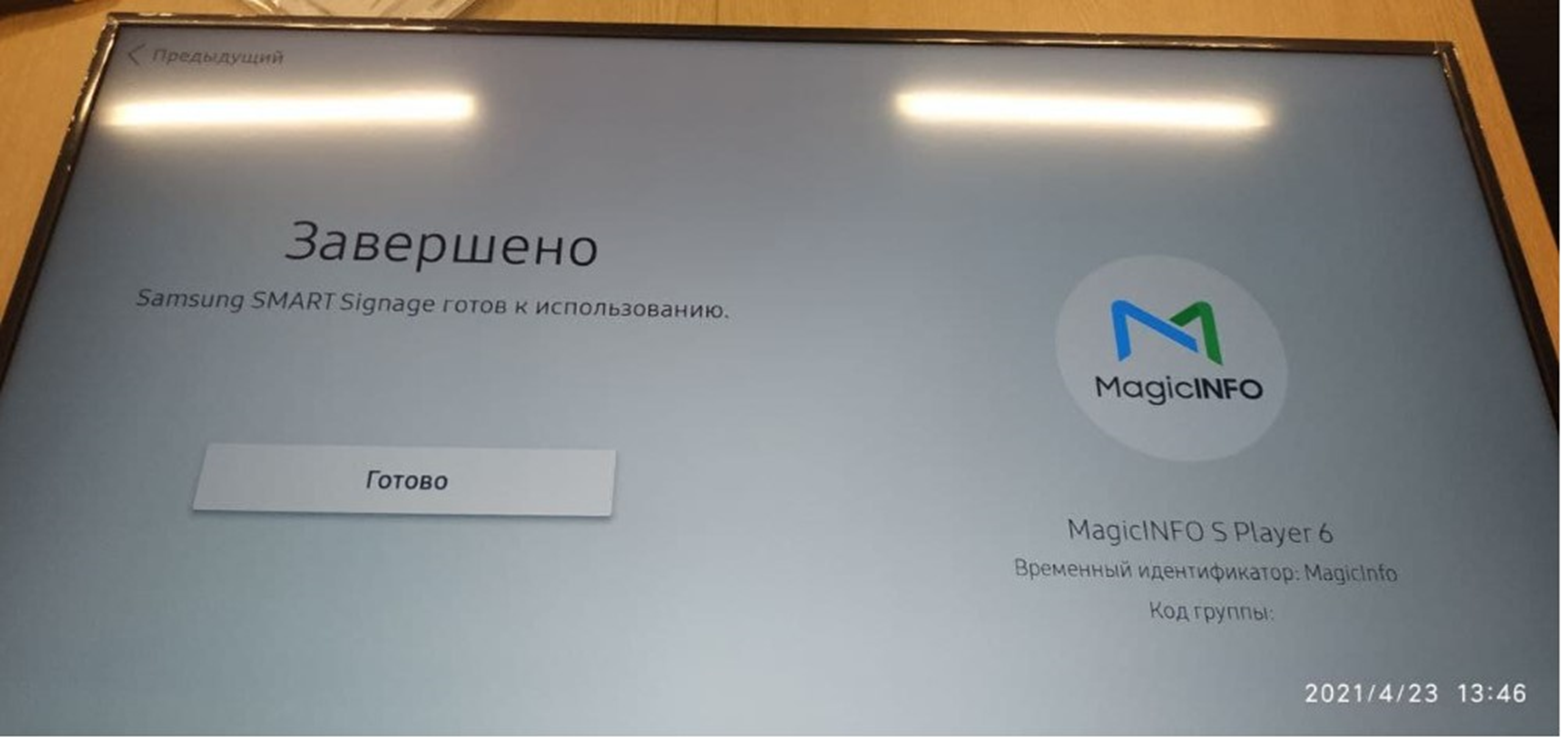
Вторым этапом для пользователя станет настройка подготовленной панели и начинается она с нажатия кнопки "Меню/Menu" на пульте от устройства.
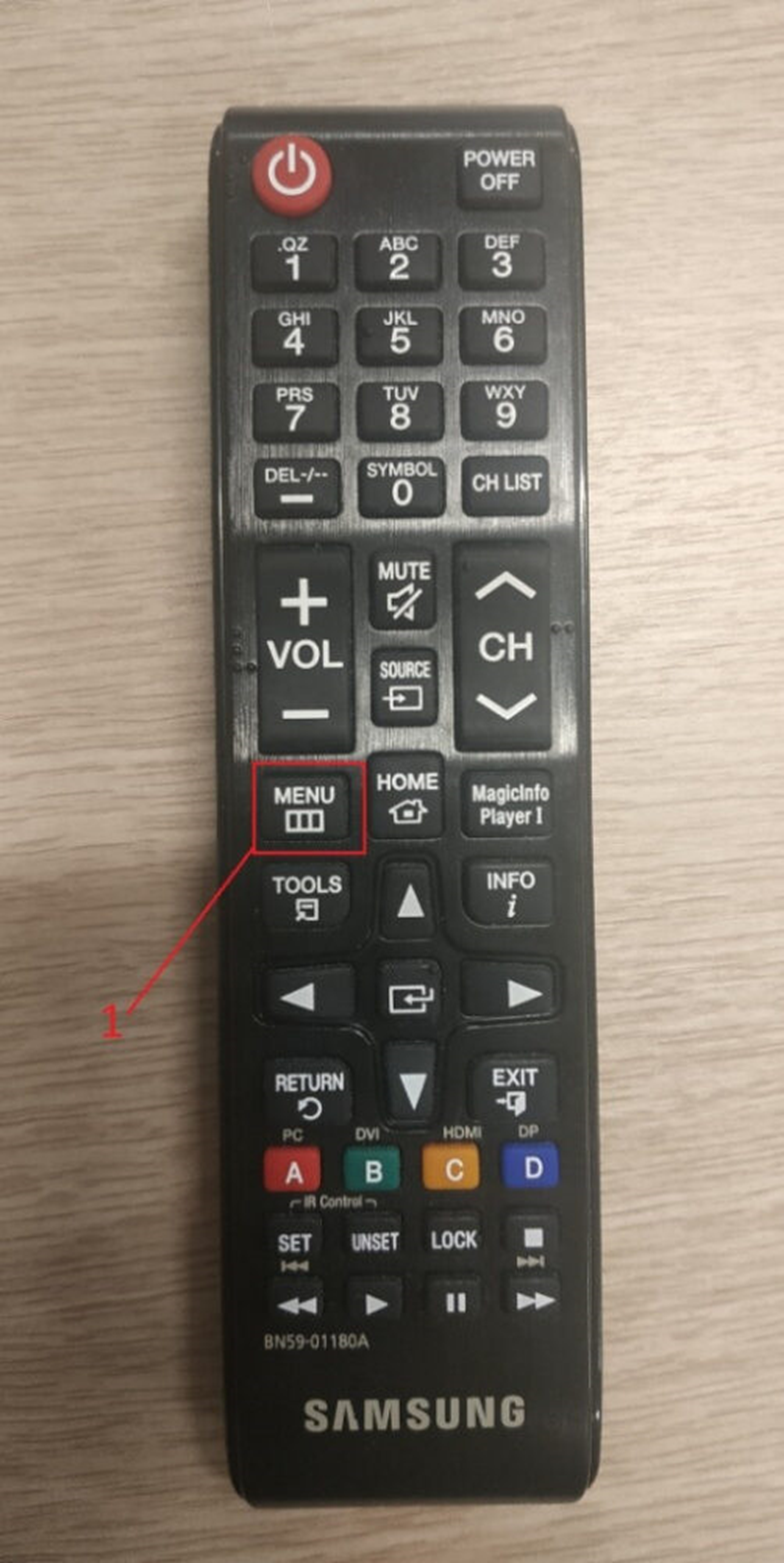
После нажатия на пульте кнопки "Меню/Menu" пользователю откроется окно с параметрами для настройки.
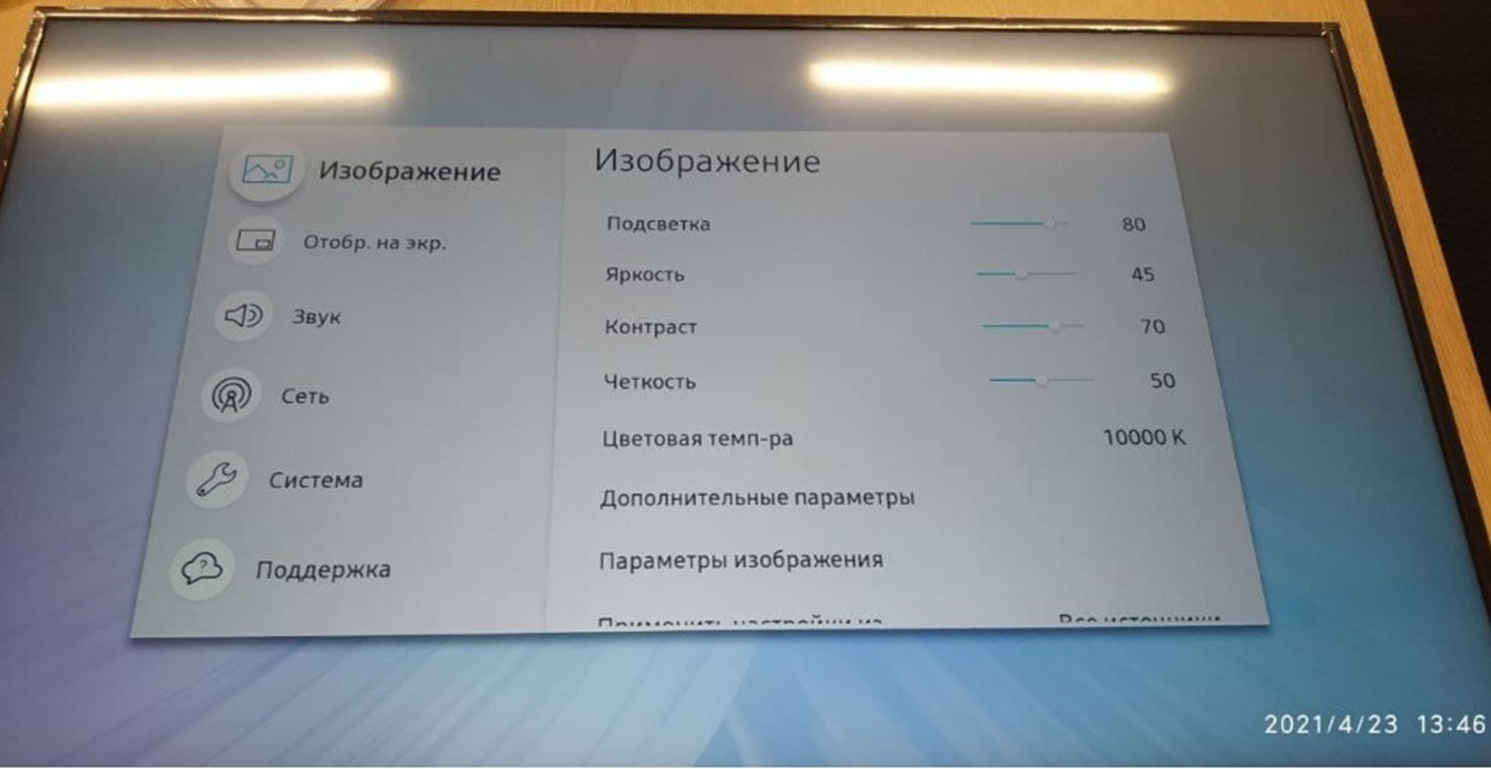
Пользователю необходимо зайти в раздел "Отображение на экране".

Перейдя в нужный раздел пользователь должен выбрать категорию "Отображение сообщения".
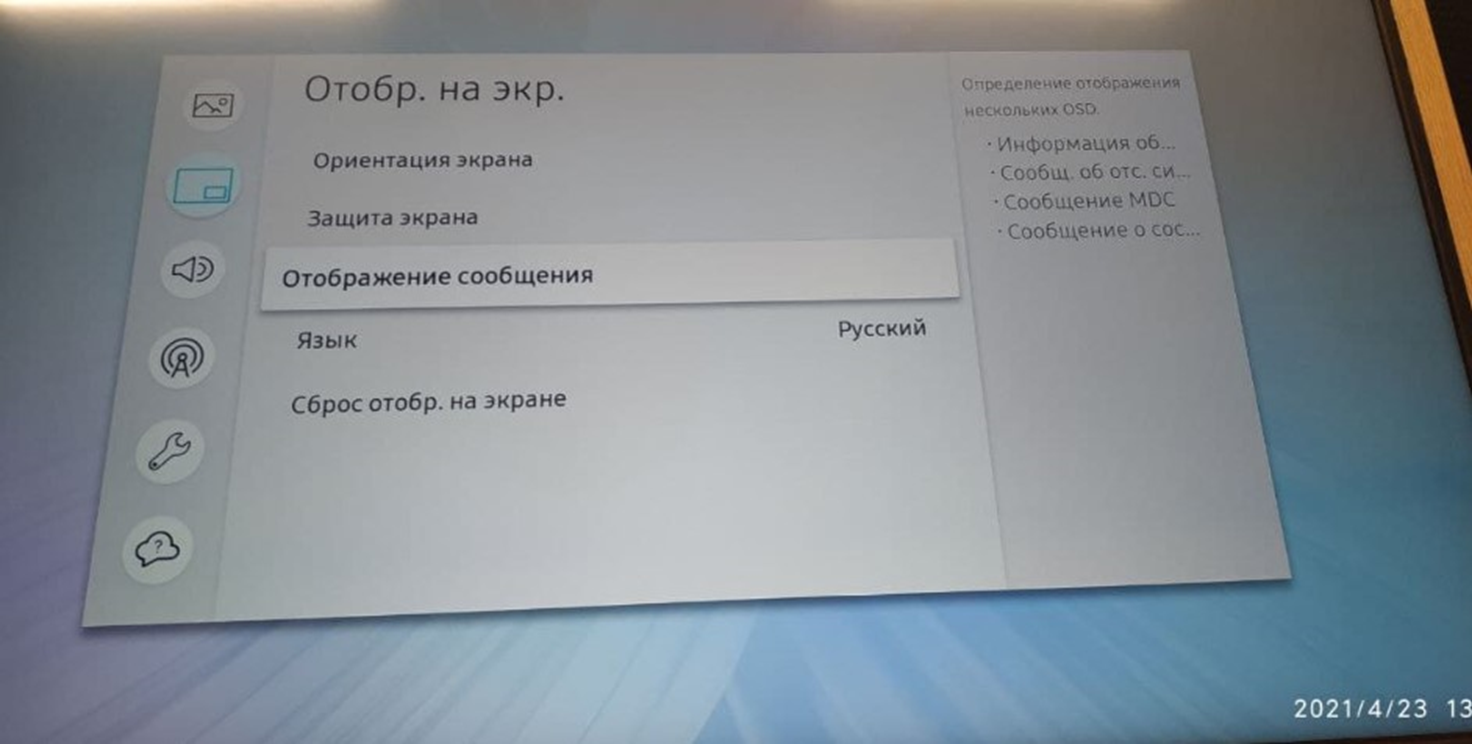
В категории "Отображения сообщения" пользователь должен отключить все показанные на скриншоте ниже пункты.

Далее пользователю необходимо перейти в раздел меню "Система".
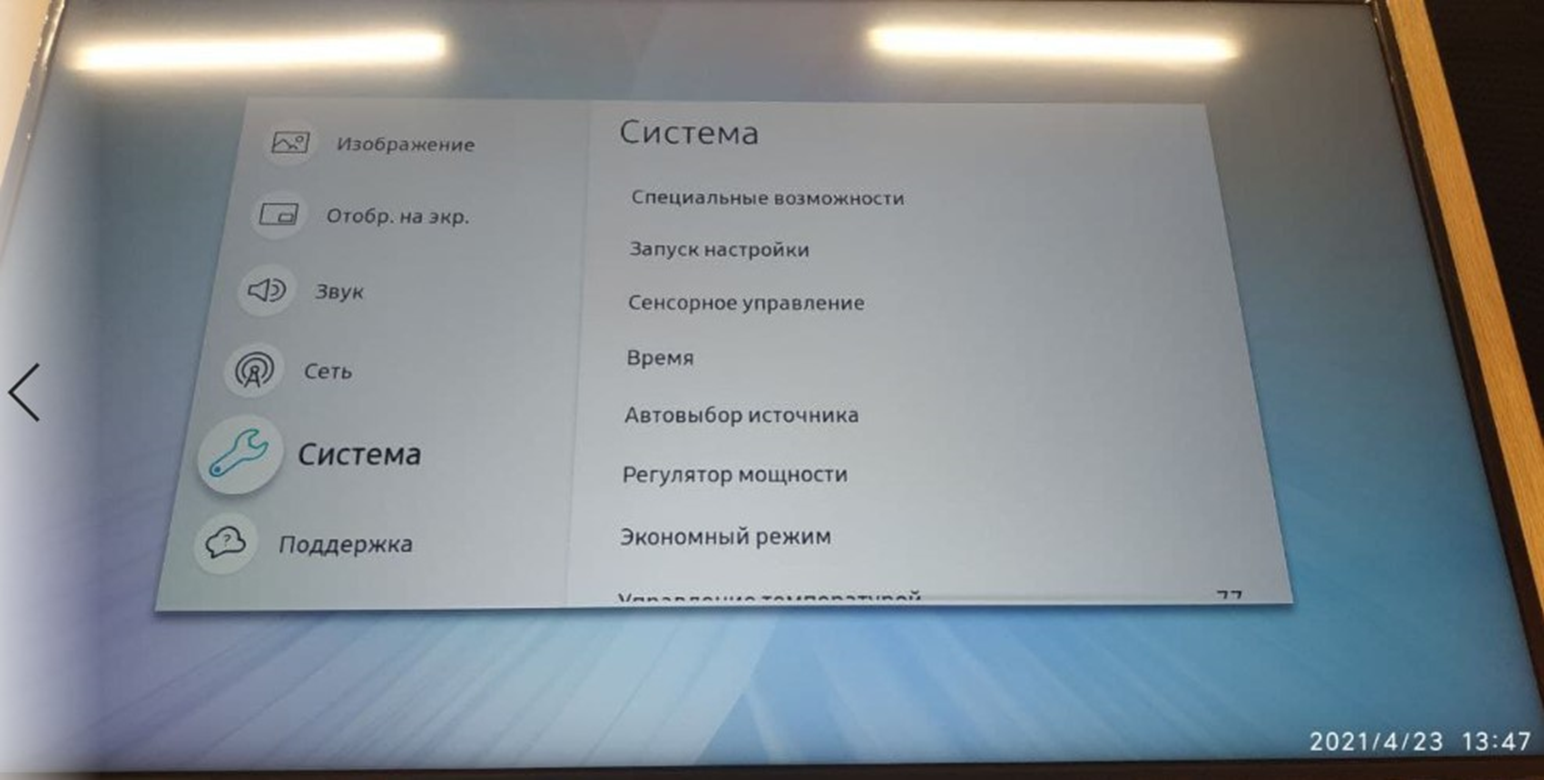
Следующим действием пользователю необходимо перейти в категорию настроек "Автовыбор источника".
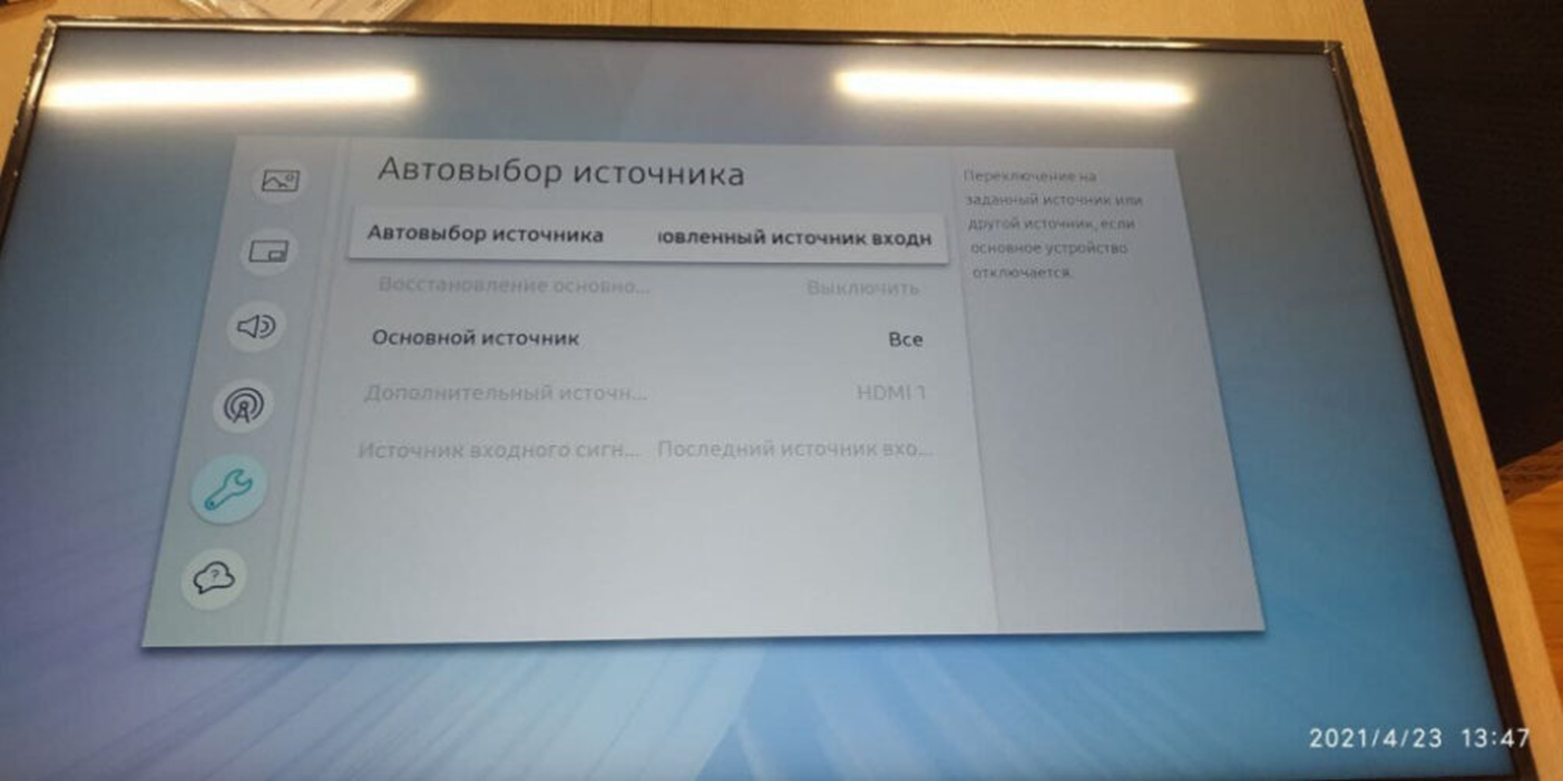
В данной категории пользователь должен произвести настройки по следующему алгоритму:
- Параметр "Автовыбор источника" - "Предустановленный"
- Параметр "Основной источника" - "DVI"
- Параметр "Дополнительный источник" - "Запуск URL-адреса"
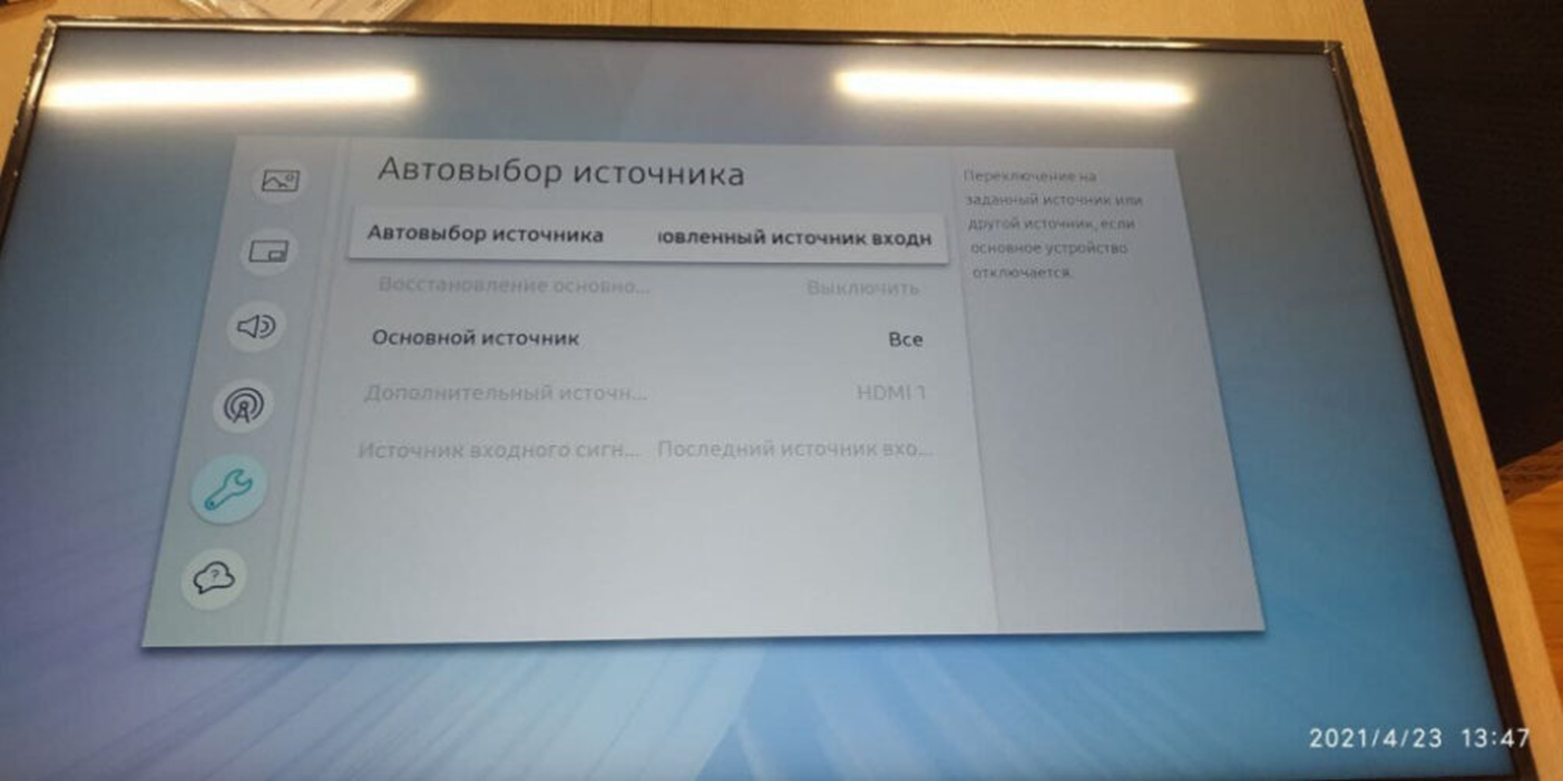
После пользователь должен перейти в категорию "Регулятор мощности" и настроить следующие параметры:
- Параметр "Автоматическое включение питания" - "Включено"
- Остальные параметры - "Выключено"

Еще одной категорией, которую пользователю необходимо настроить - это "Экономный режим". В ней также необходимо настроить параметры:
- Параметр "Расписание подсветки экрана" - "Включено"
- Остальные параметры - "Выключено"
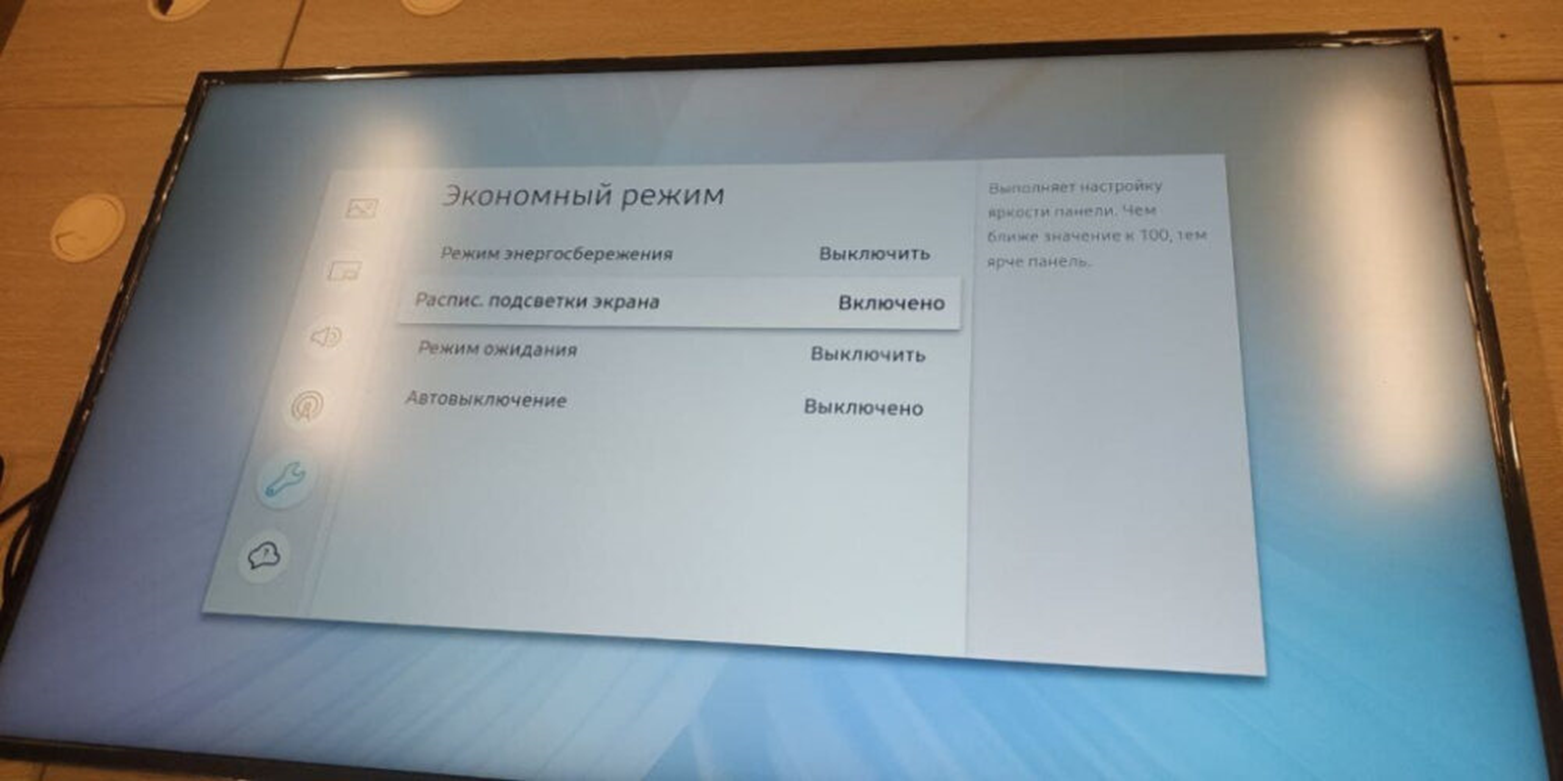
Далее пользователю необходимо настроить конкретно параметр "Расписание подсветки экрана".

Третьим и последним этапом для пользователя станет установка SmartPlayer. В большинстве случаев она проходит незаметно для пользователя, но в некоторых случаях можно столкнуться с ситуацией наличия более новой прошивки на сервер. Этот случай будет показана на скриншоте ниже.
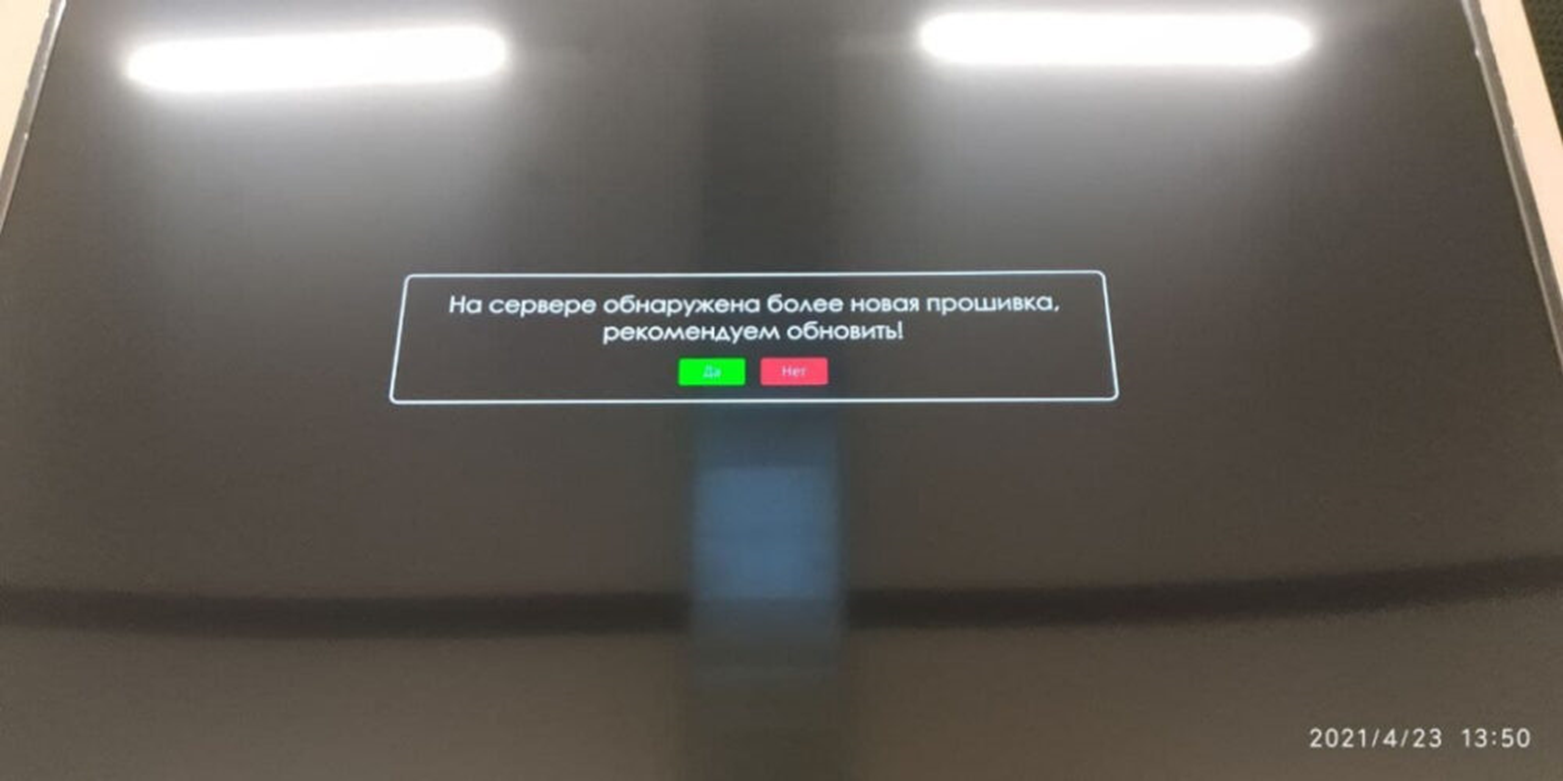
В данном случае пользователю необходимо выбрать "Да". После этого устройство начнет обновление.
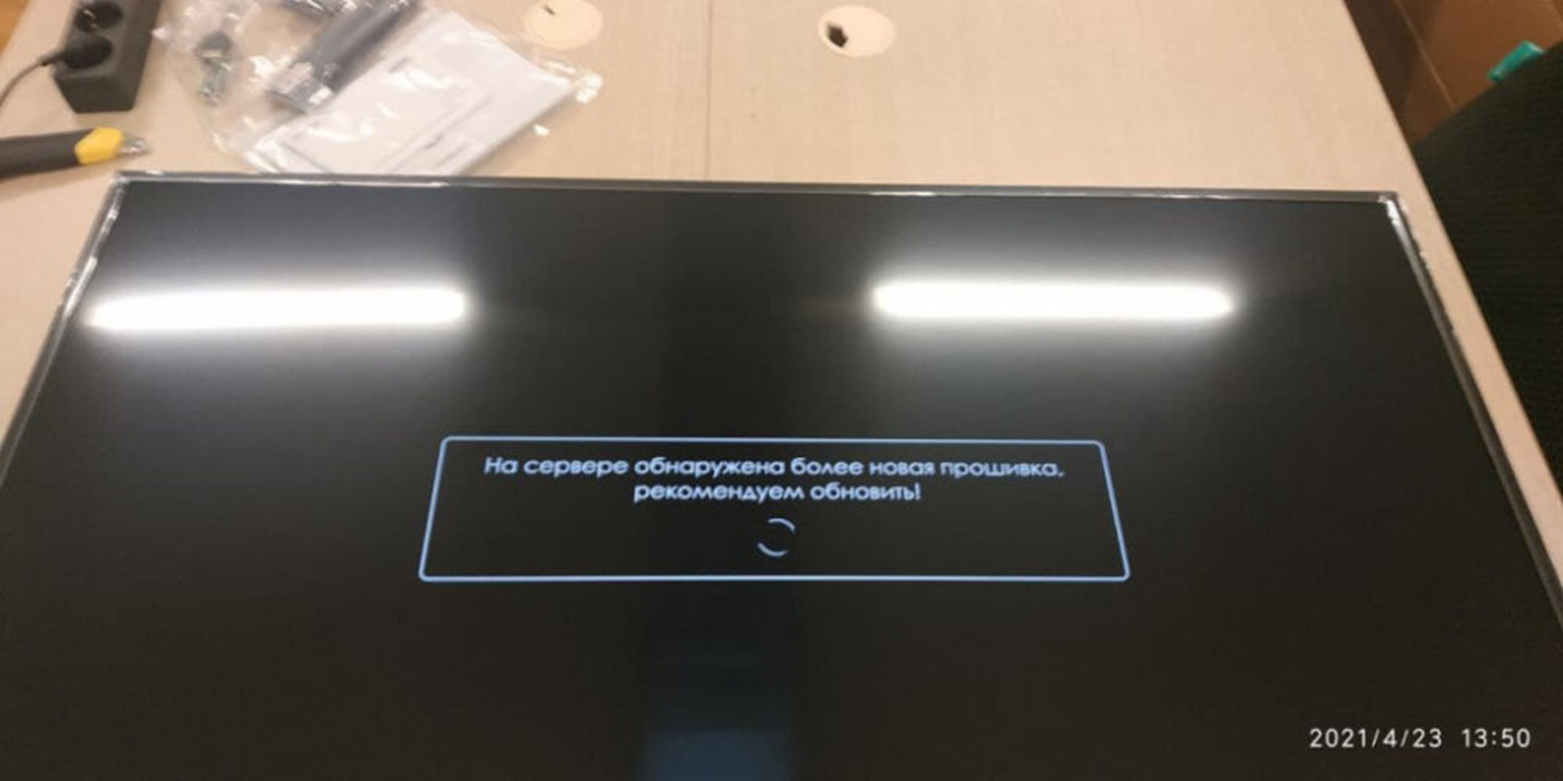
Как только завершится процесс обновления прошивки, устройство покажет пользователю "Код регистрации". Данный код необходимо передать сотруднику технической поддержки SmartPlayer.
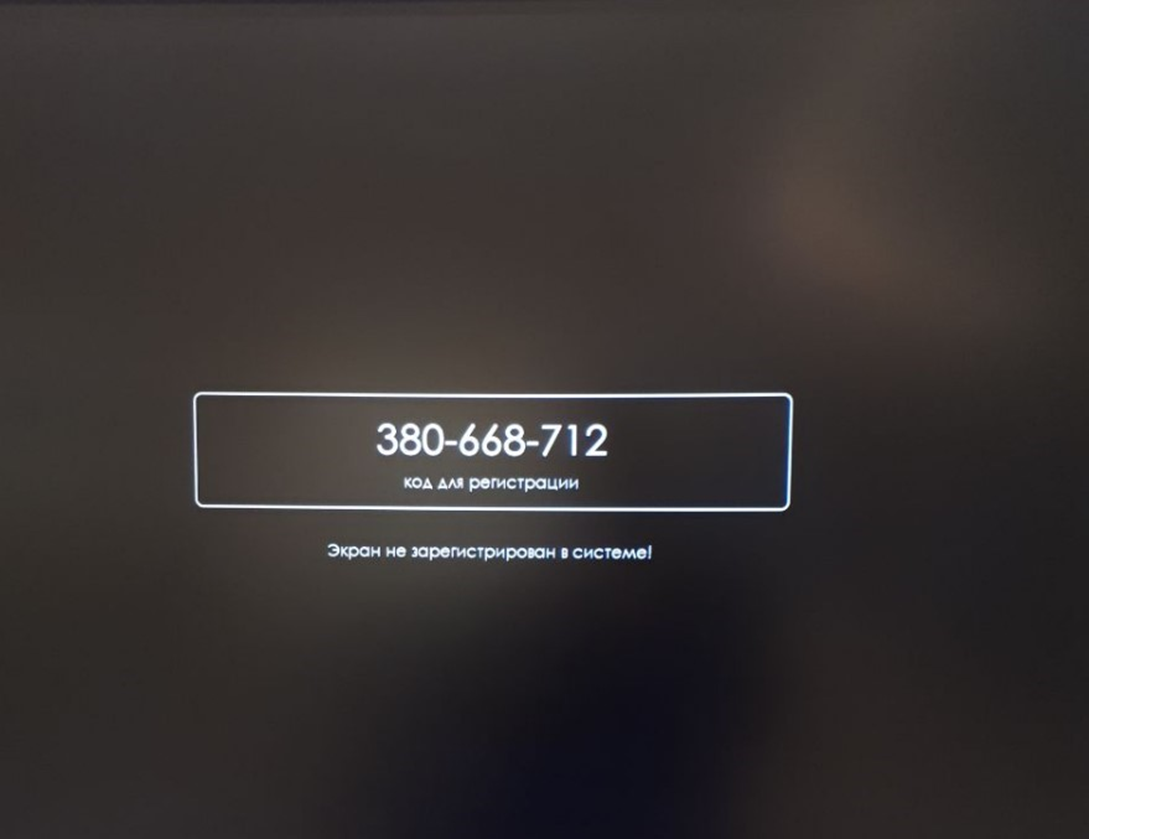
После всех проделанных ранее действий устройство должно заработать, а пользователь увидит рабочее устройство с настроенным экраном. Поздравляем процесс настройки устройства "SSSP 5"/"SSSP 6" завершен.
Настройка панелей "SSSP 10" (Tizen 6.5/7)
Ниже будет приведена инструкция по настройке устройства SSSP 10, которую пользователю обязательно необходимо произвести для корректной работы клиентского приложения SmartPlayer.
Для начала пользователю необходимо выбрать удобный ему язык при первоначальной настройке устройства.
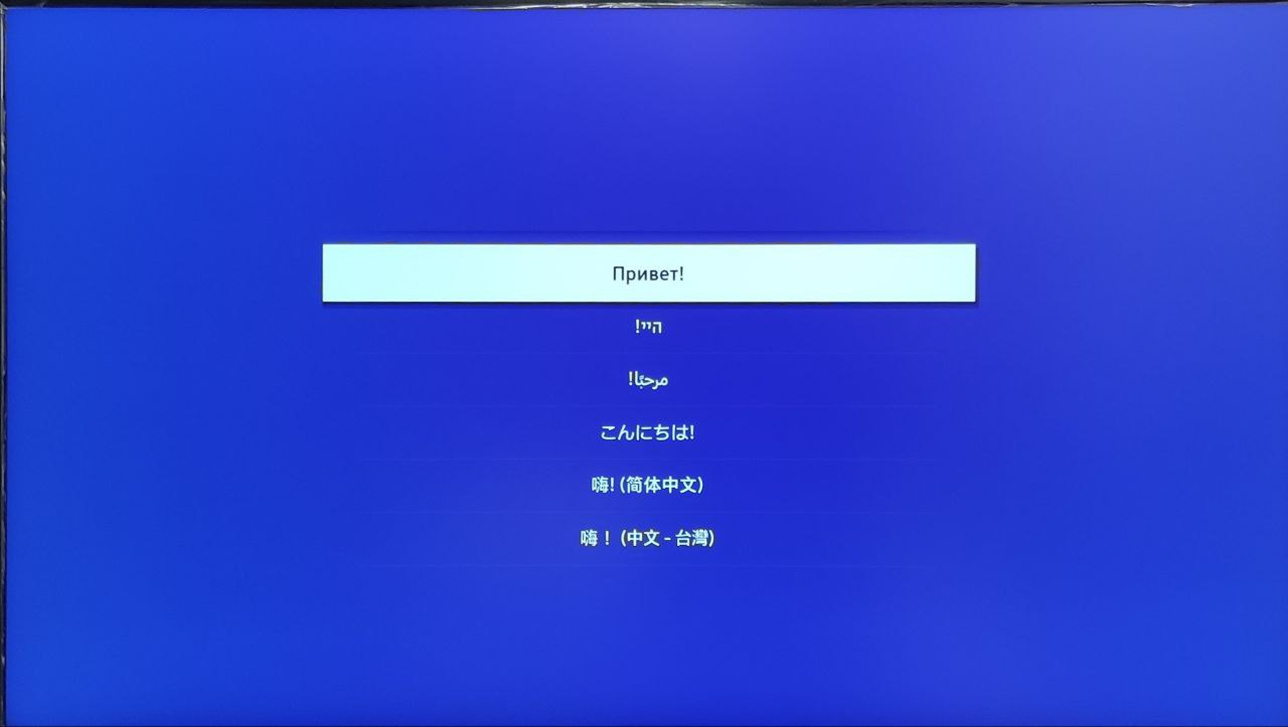
Далее пользователю необходимо принять уведомление о конфиденциальности.
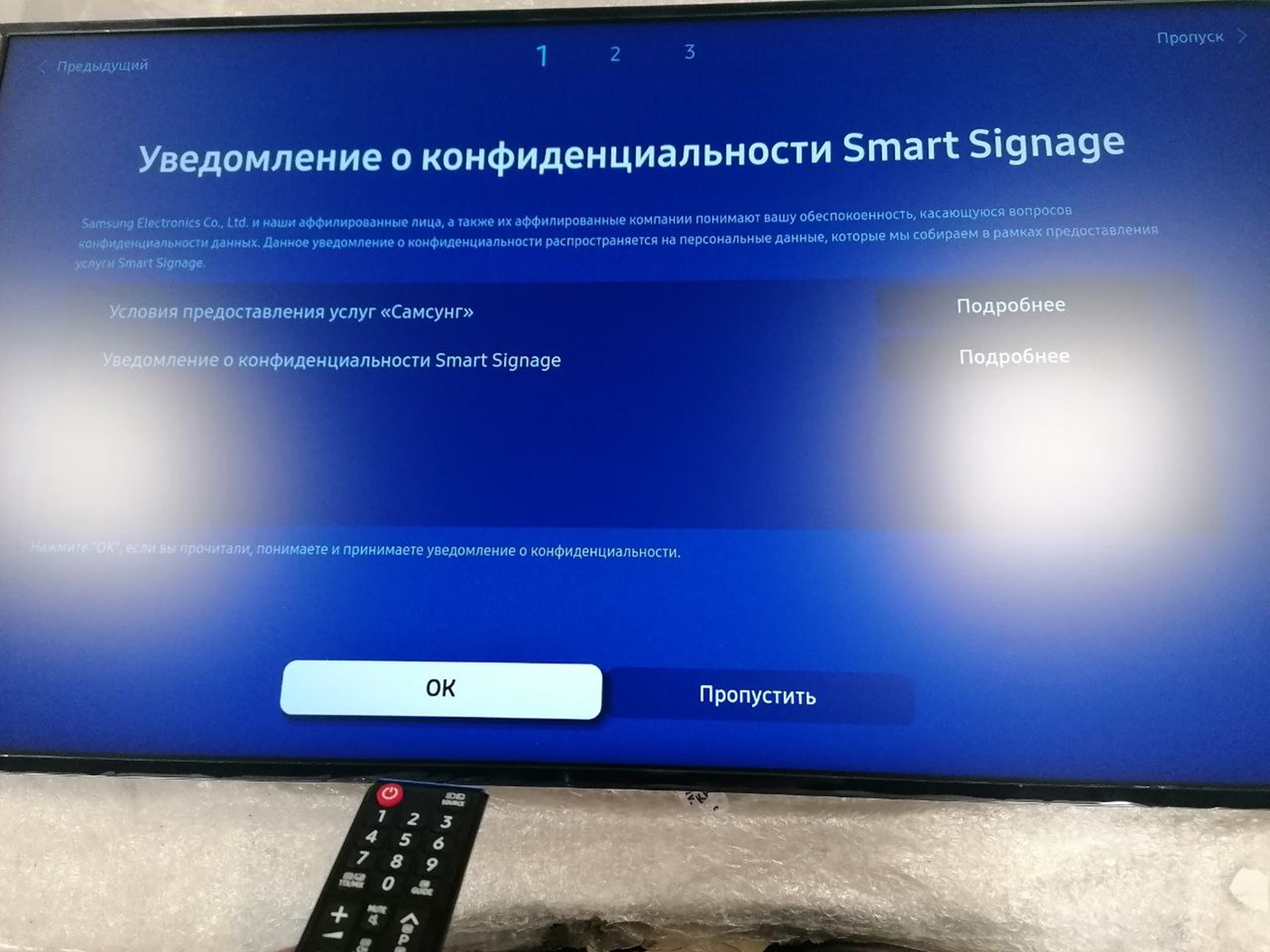
Следующим шагом пользователю необходимо выбрать тип подключения к интернету:
- Проводной с помощью кабеля Ethernet (Рекомендуется)
- Беспроводной (используя WI-FI)
Ниже будет описан способ использующий беспроводное подключение через WI-FI.
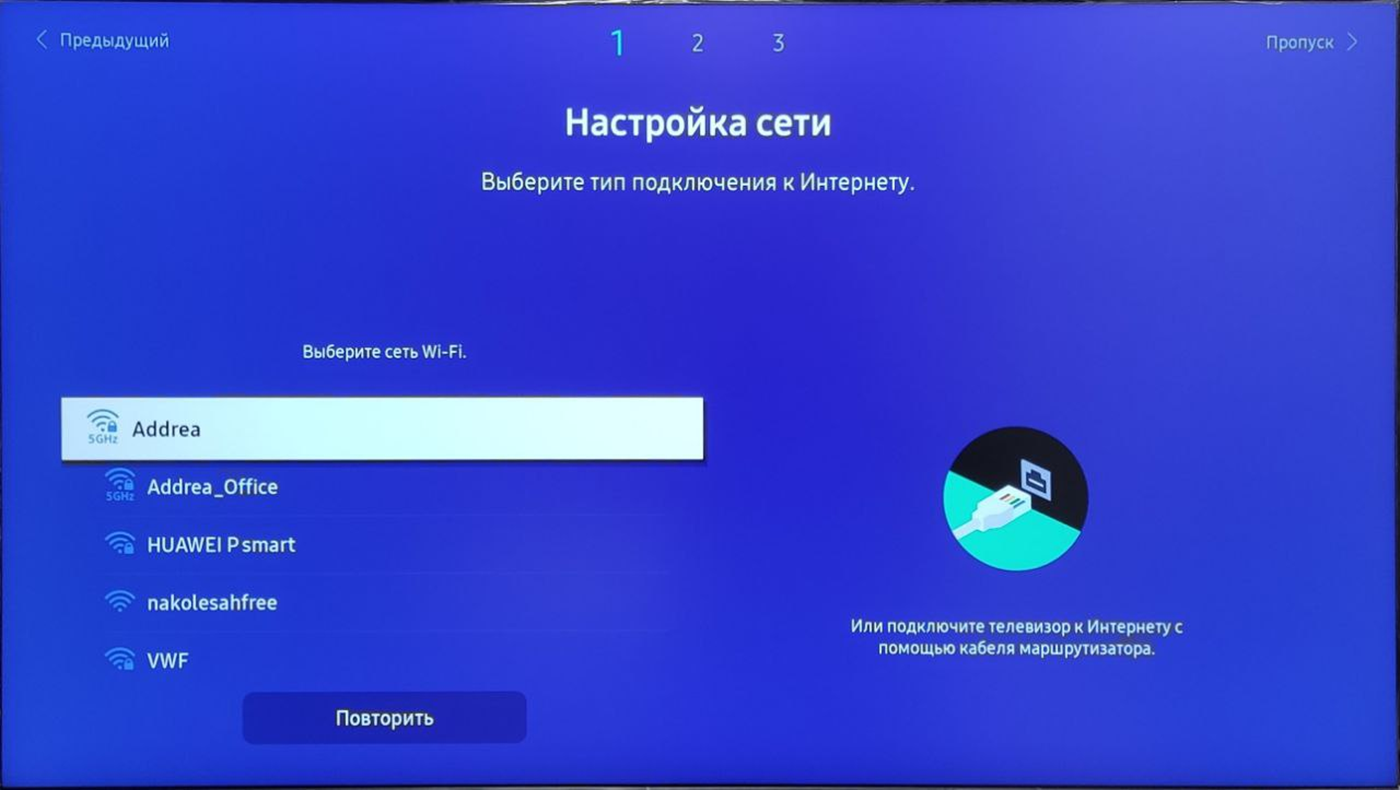
Также пользователю необходимо ввести пароль от беспроводной сети для подключения.
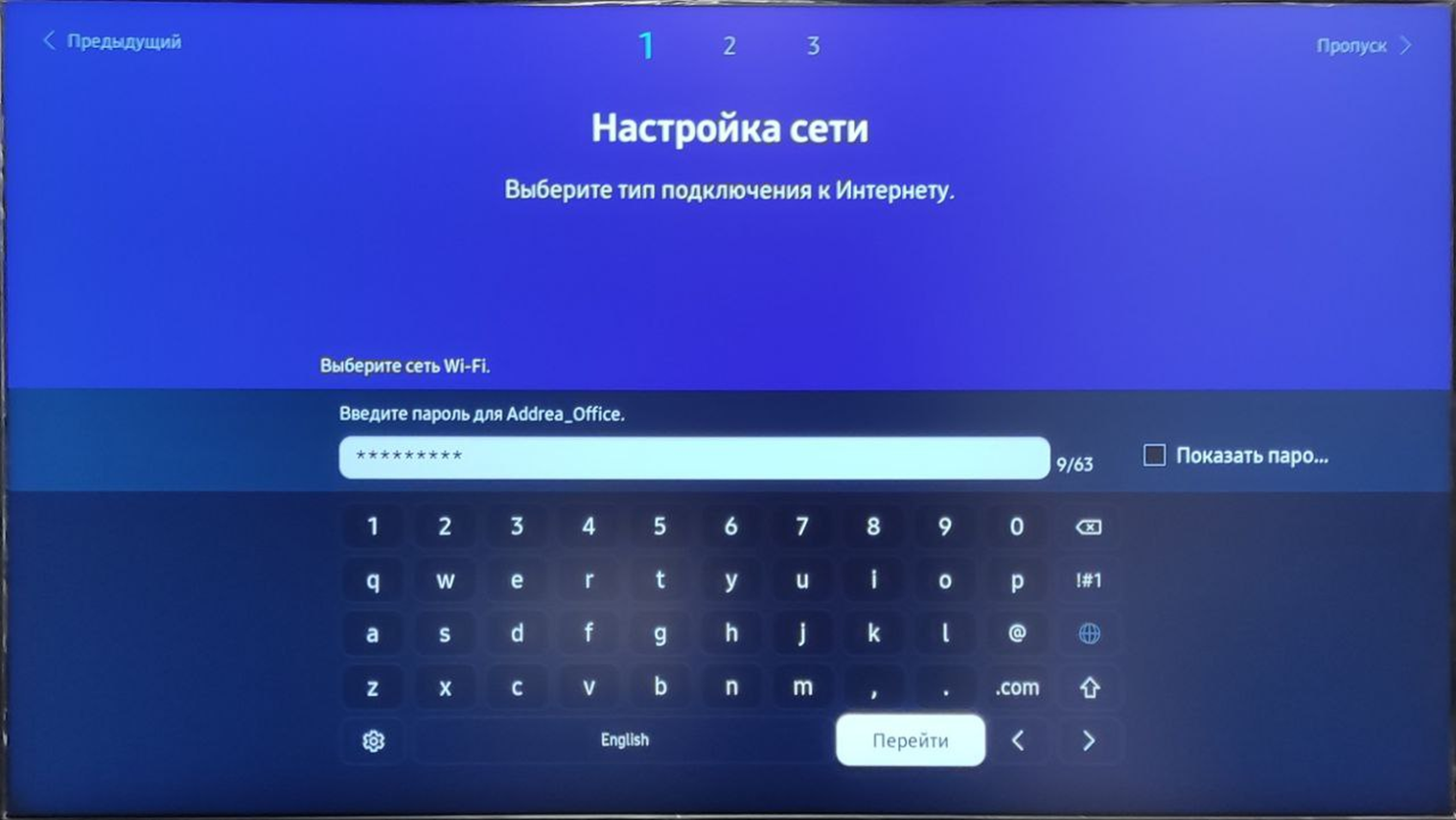
Чтобы завершить настройку сети пользователю необходимо на экране выбрать кнопку "Перейти", для подключения к сети.
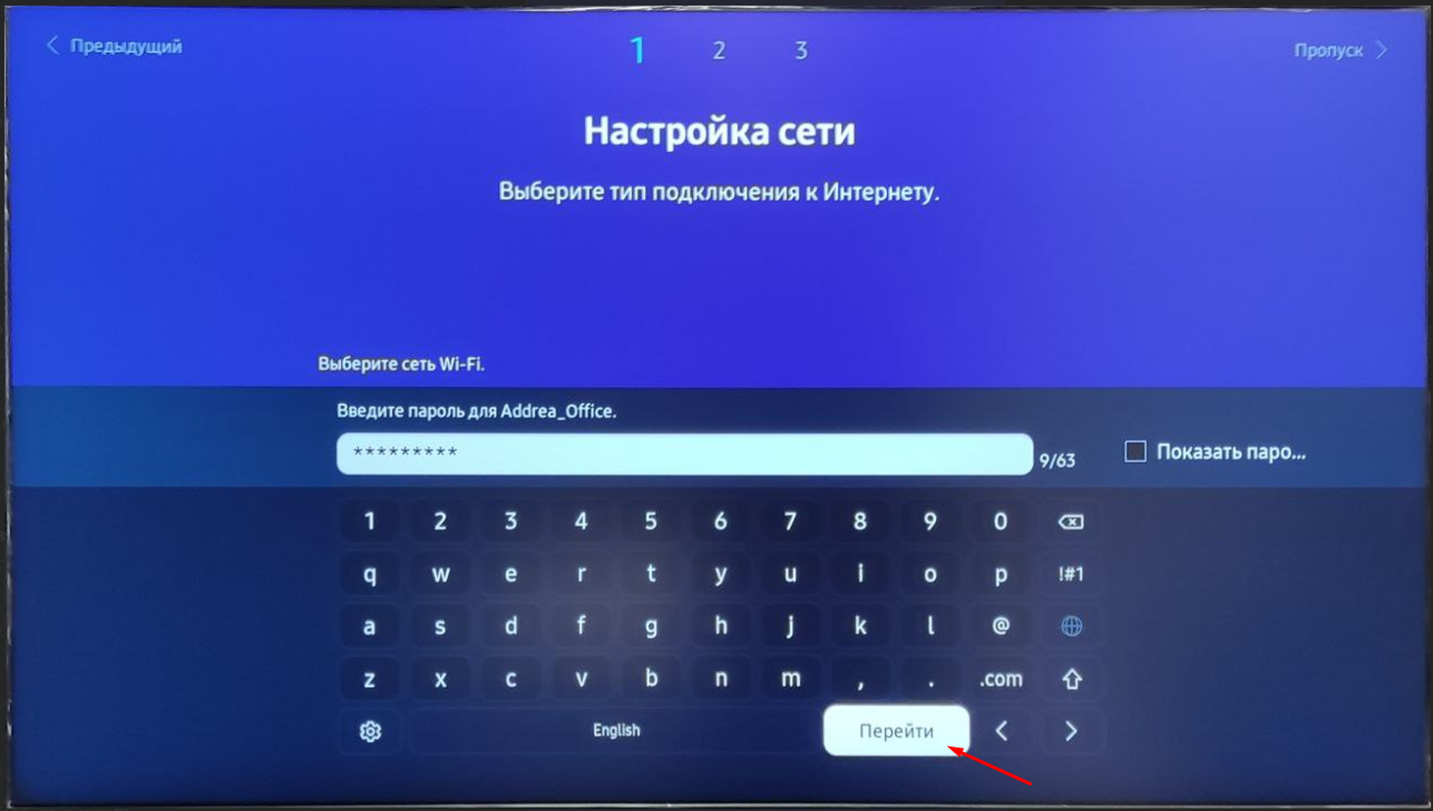
Если пользователь все настроил правильно, то перед ним на экране появится уведомление об успешной настройке беспроводного соединения.
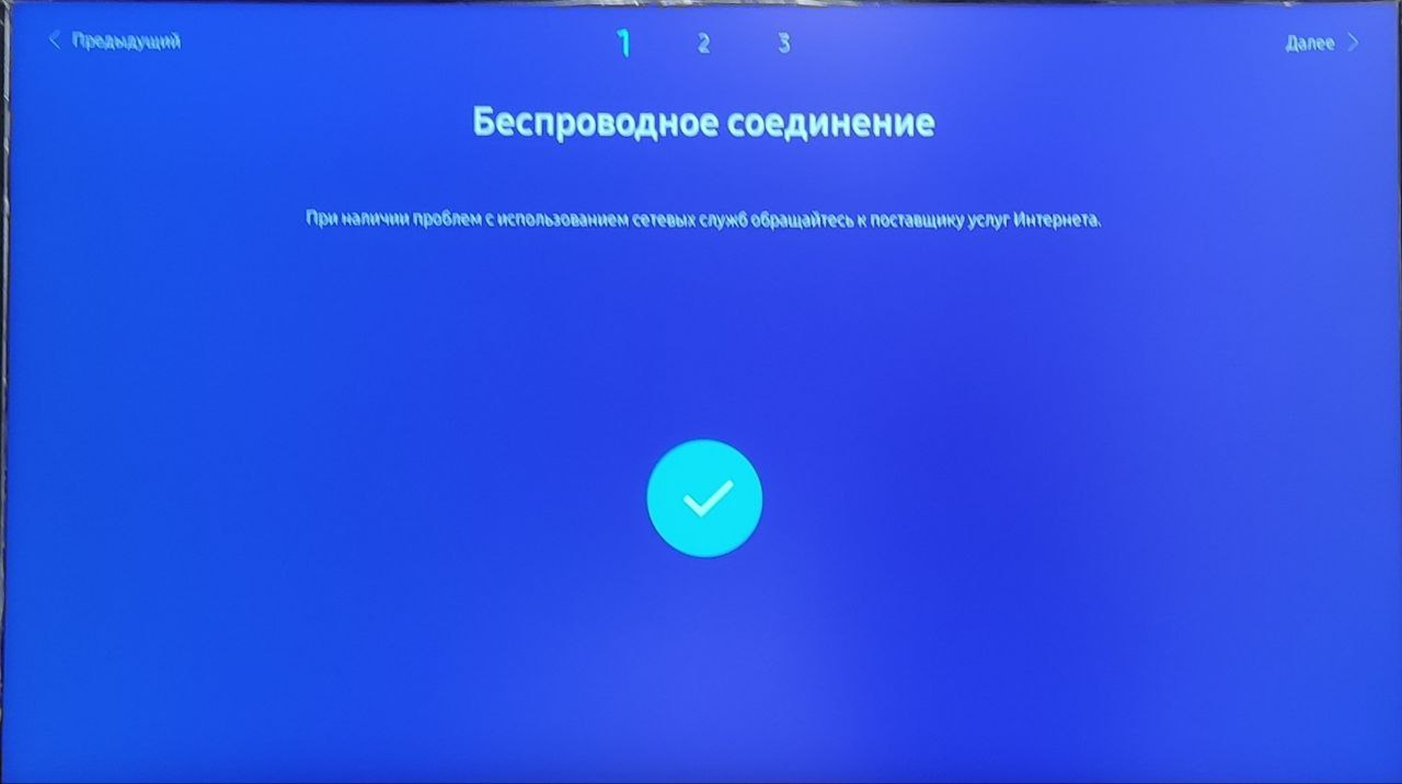
После перечисленных ранее настроек пользователю необходимо будет настроить параметр "Тип установки". В данном случае ему нужно будет значение - "Основная настройка".
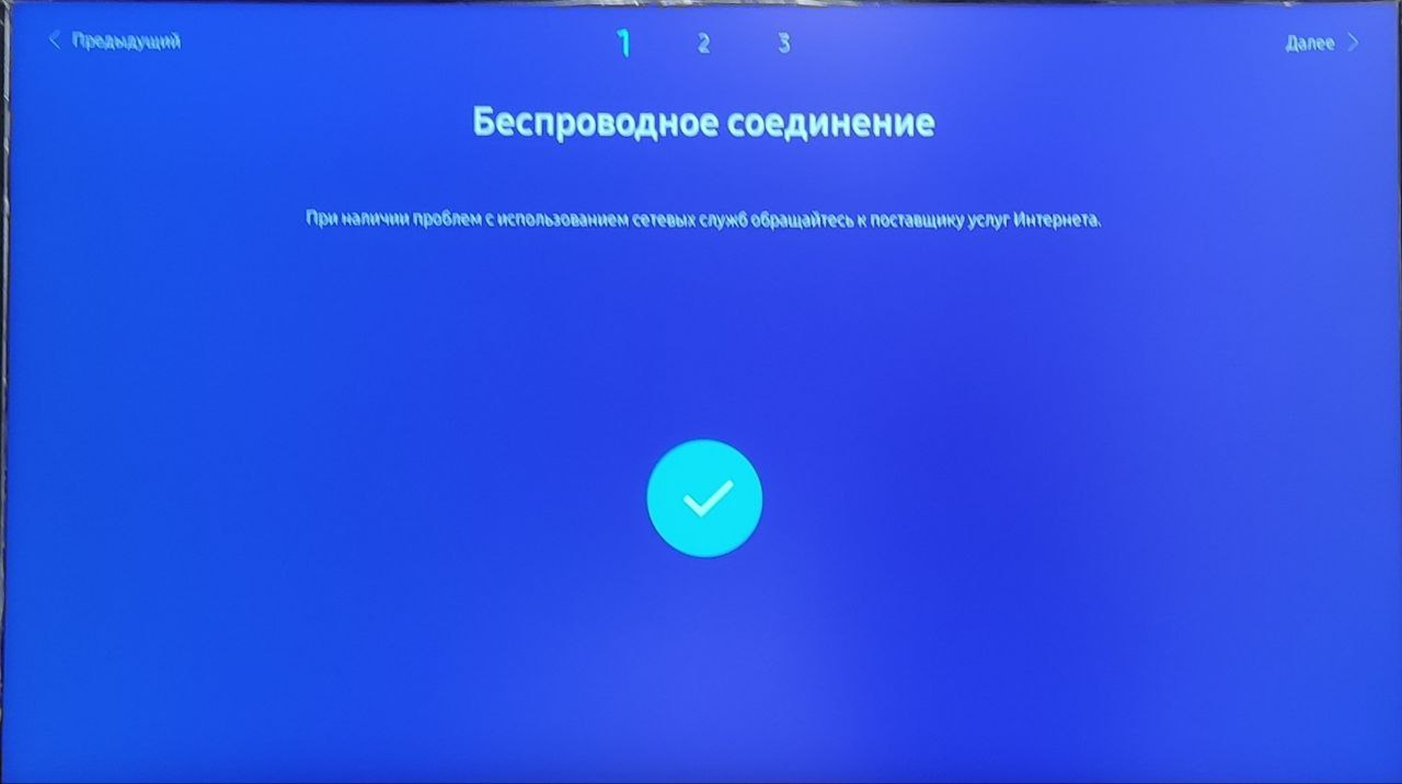
Далее пользователю необходимо настроить параметр "Ориентация экрана". Доступно для выбора будет два вида ориентации устройства:
- Альбомная - способ расположения экрана, при котором, его узкий край располагается в правой части
- Книжная - способ расположения экрана, при котором, его узкий край располагается в верхней части
Рекомендуется выбирать значение в зависимости от контента.
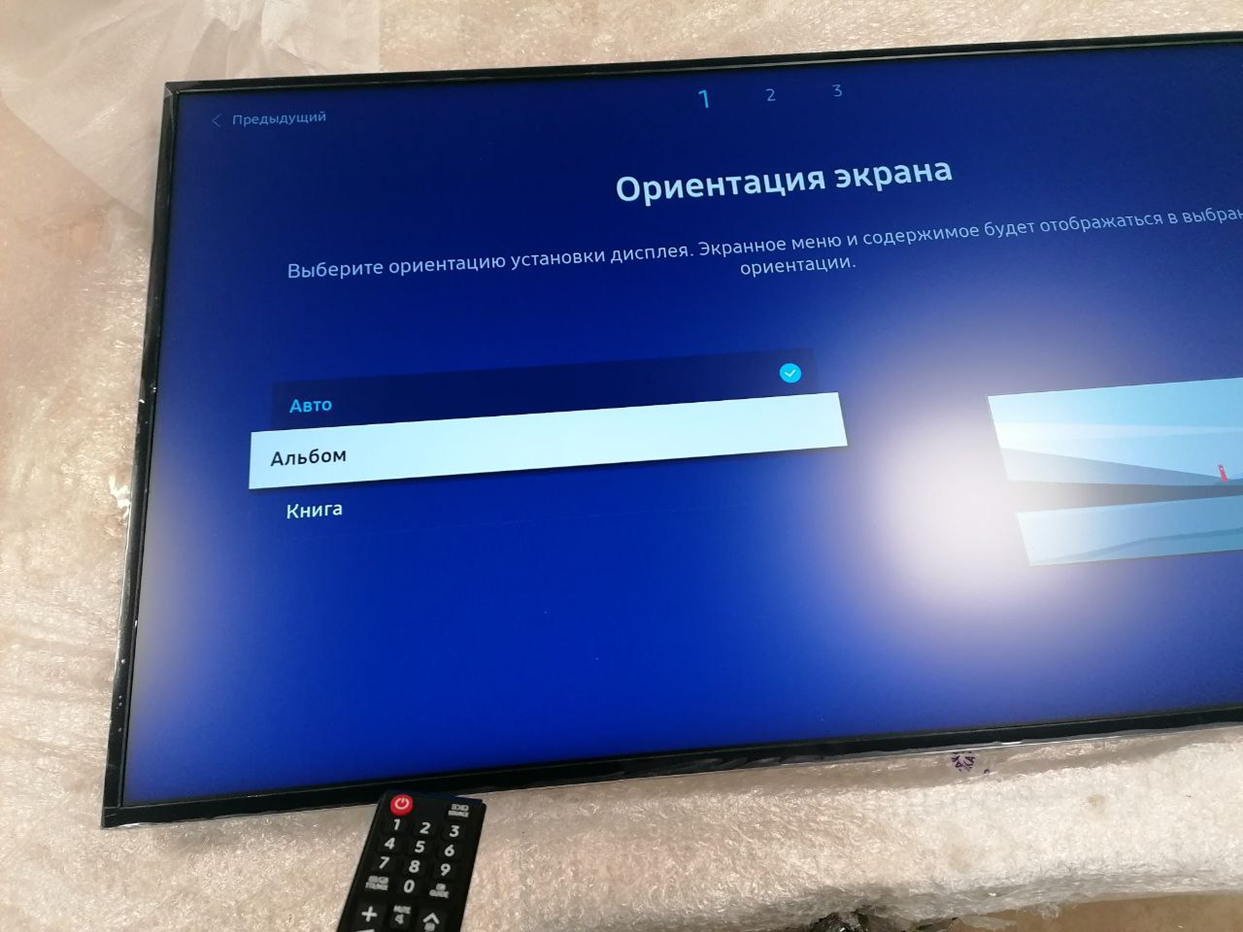
Еще одним параметром для настройки будет "Автовыключение". Данный параметр необходимо отключить выбрав у него значение "Выключено".
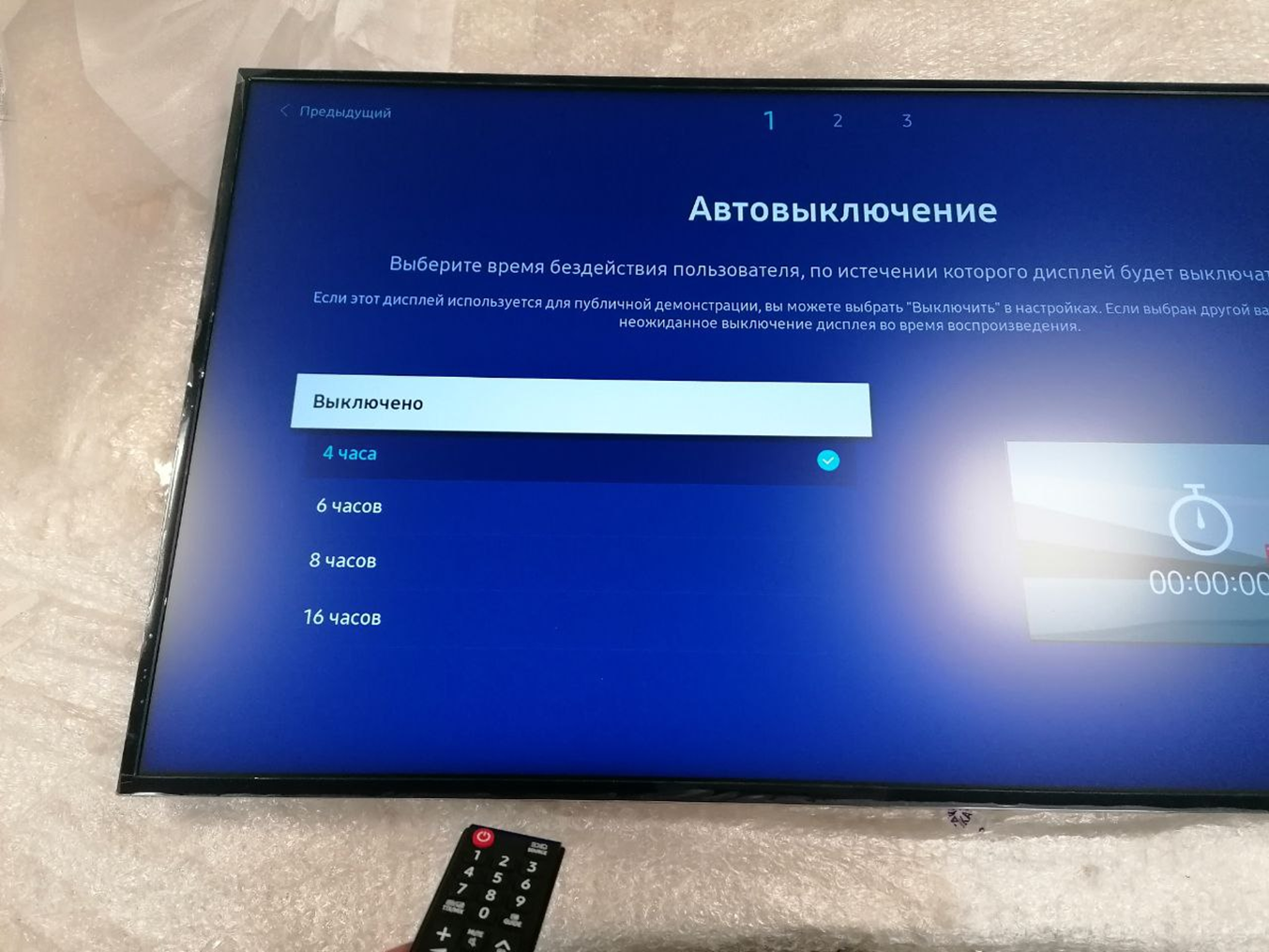
Завершив ранее описанные настройки пользователю нужно будет выбрать "Тип проигрывателя". Правильной настройкой для данного параметра будет выбор значения "Пользовательское приложение".
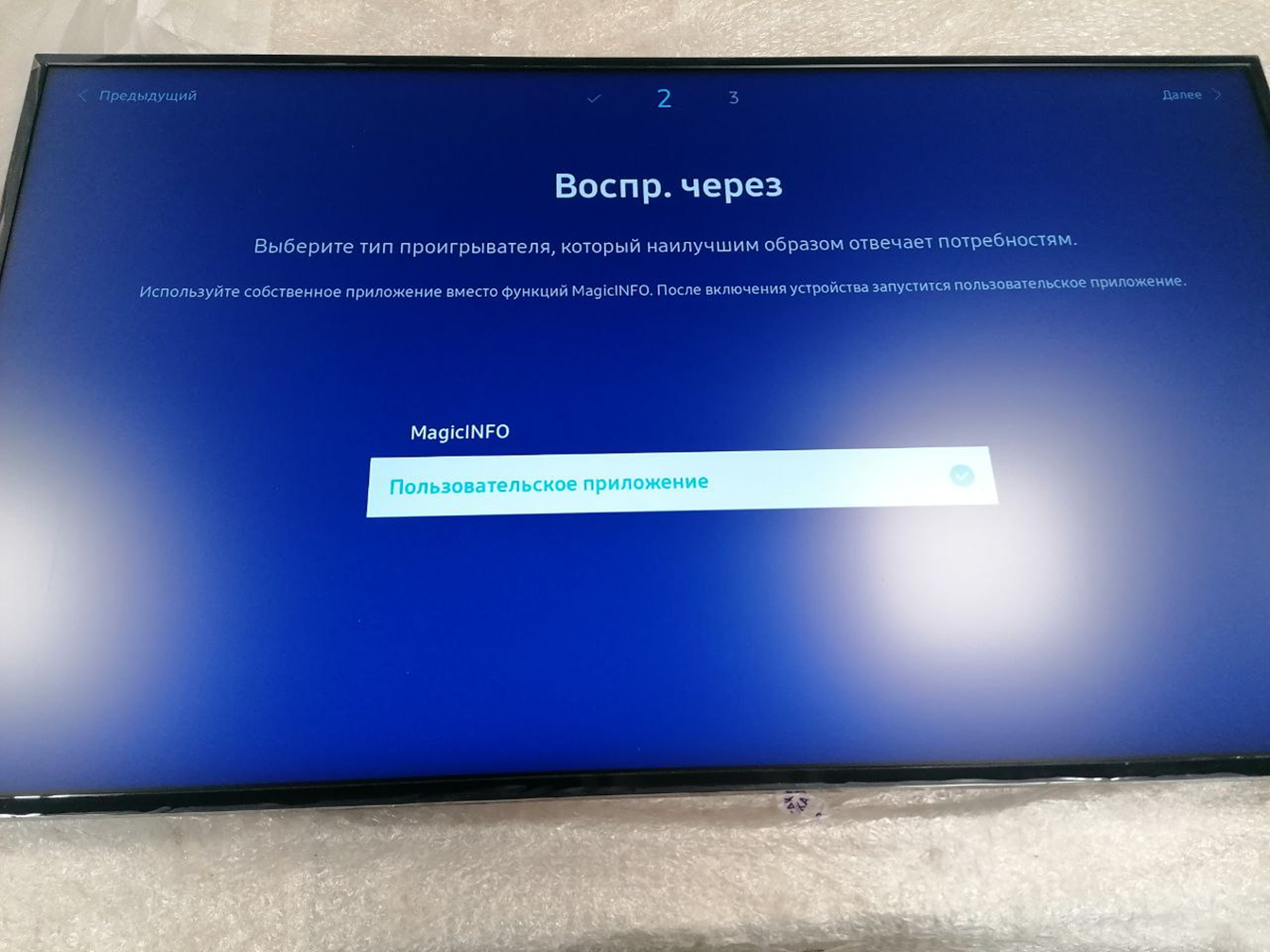
Так как далее настройка производилась для клиентского приложения SmartPlayer установленного на CMS сервер, то URL-адрес, который необходимо вручную ввести пользователю принял вид как на изображении ниже.
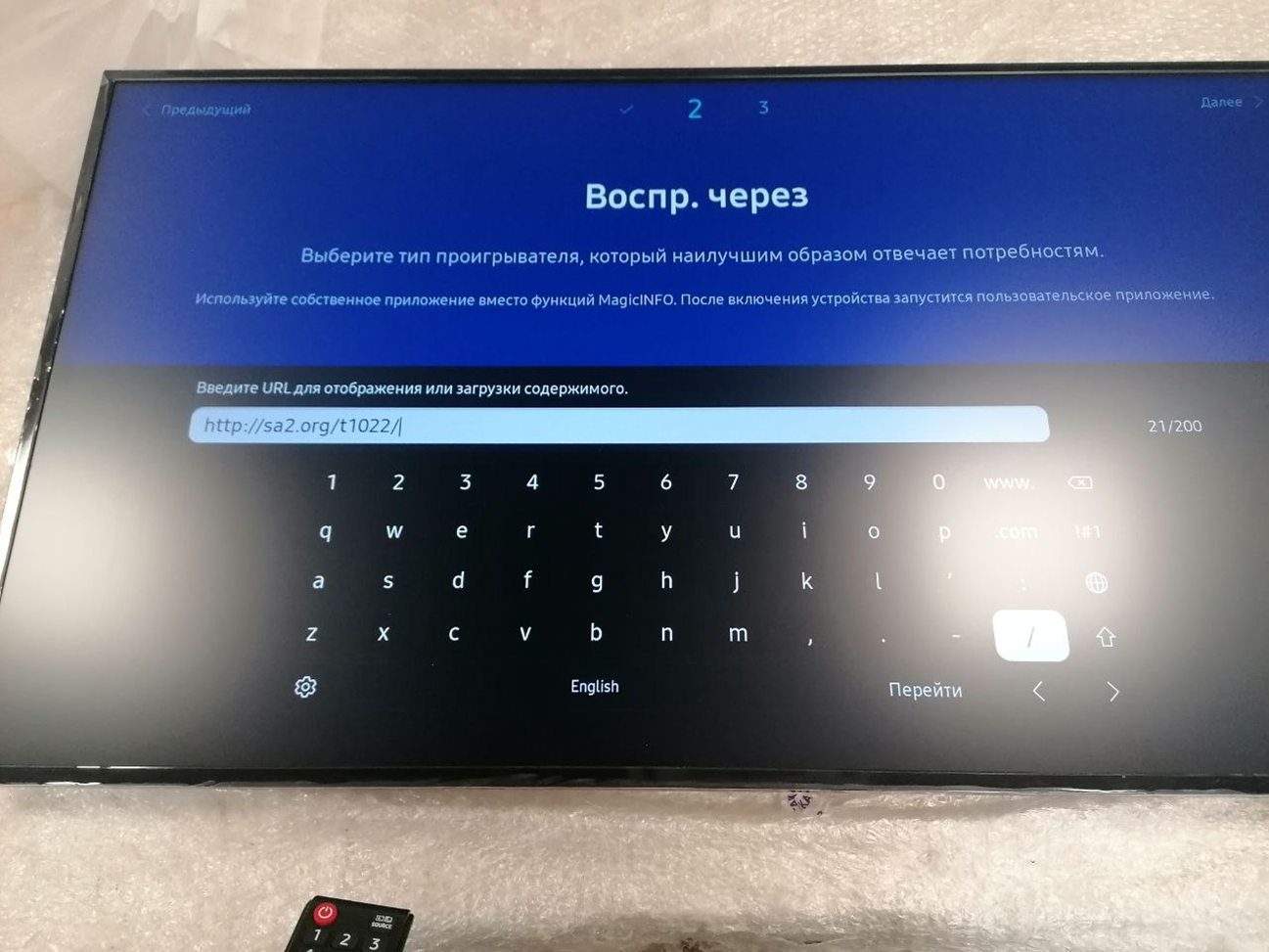
Чтобы продвинуться на следующий шаг пользователю необходимо нажать кнопку "Перейти" и нажать на пульте на кнопку "ОК".
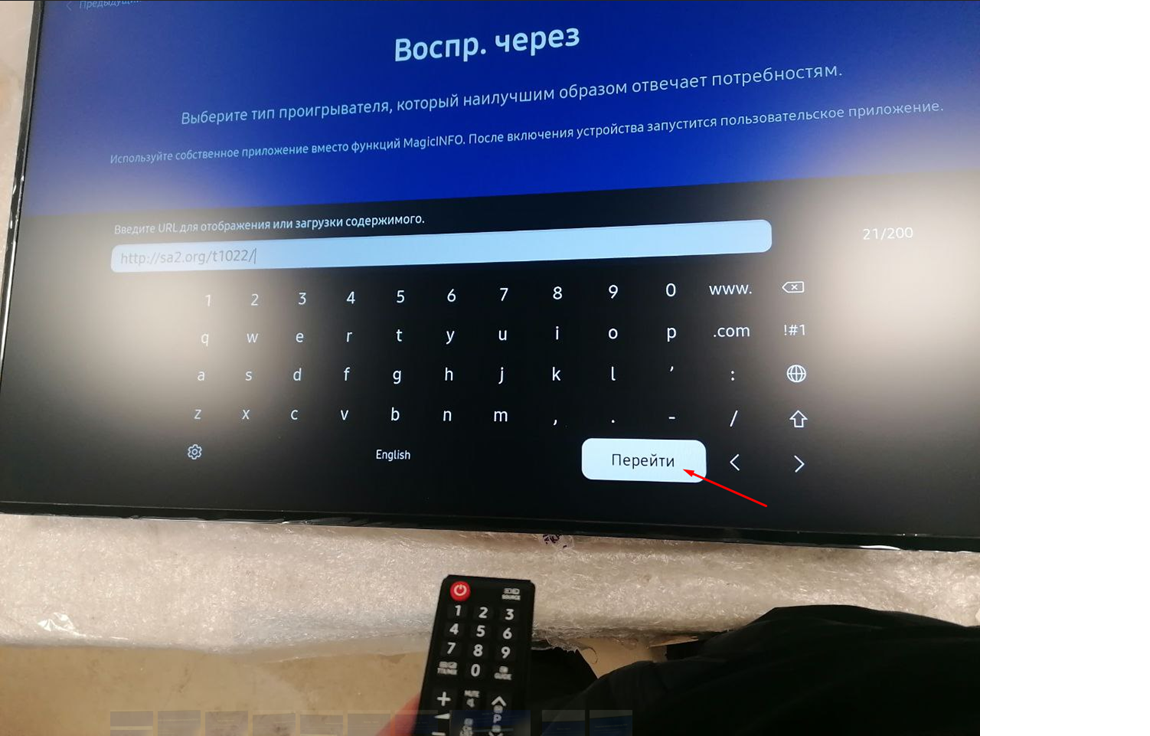
Открывшуюся настройку "Подключение к серверу RM" необходимо пропустить, с помощью идентичной по названию кнопки.
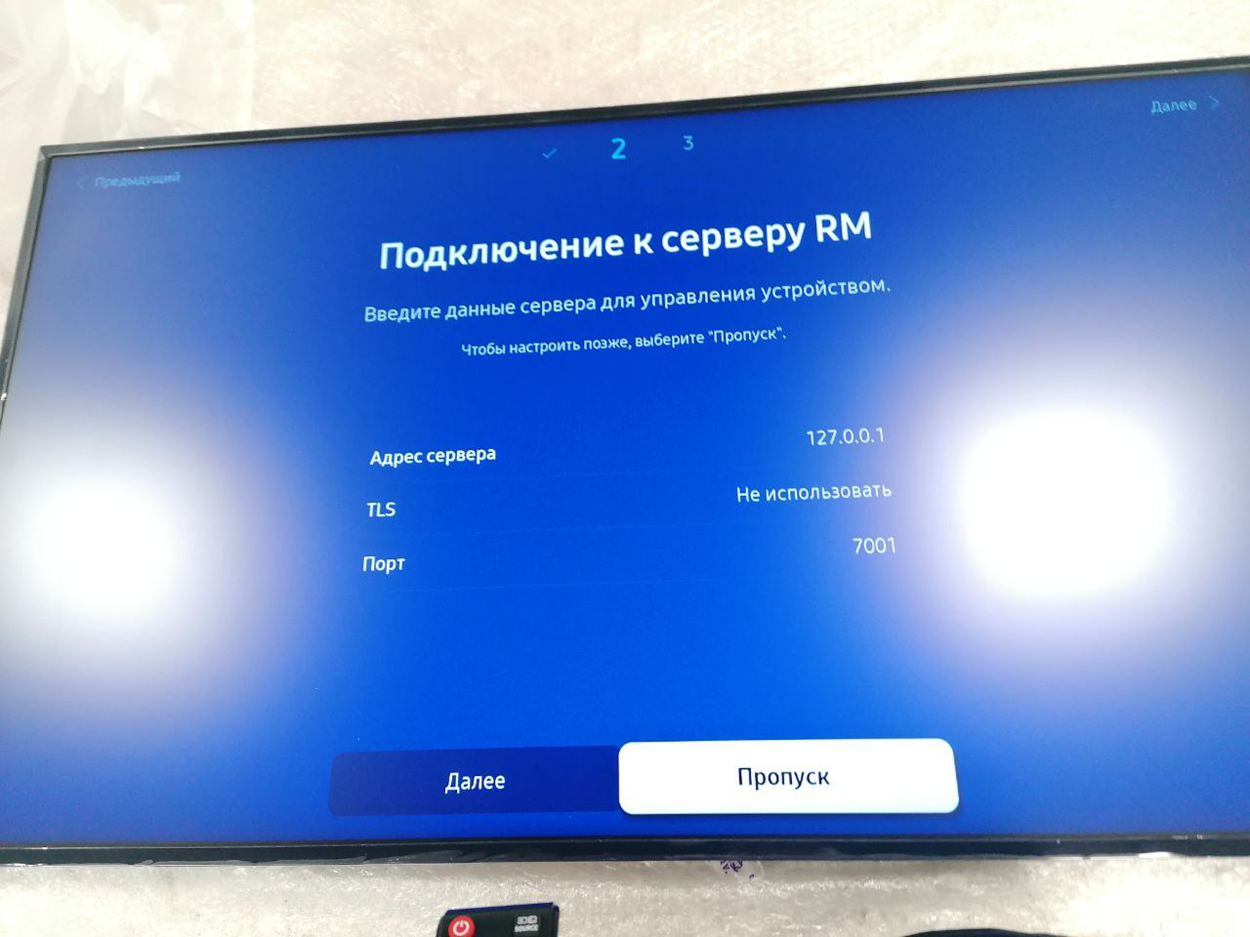
Еще одним шагом в процесс настройки устройства будет установка даты и времени, актуальных в момент настройки.
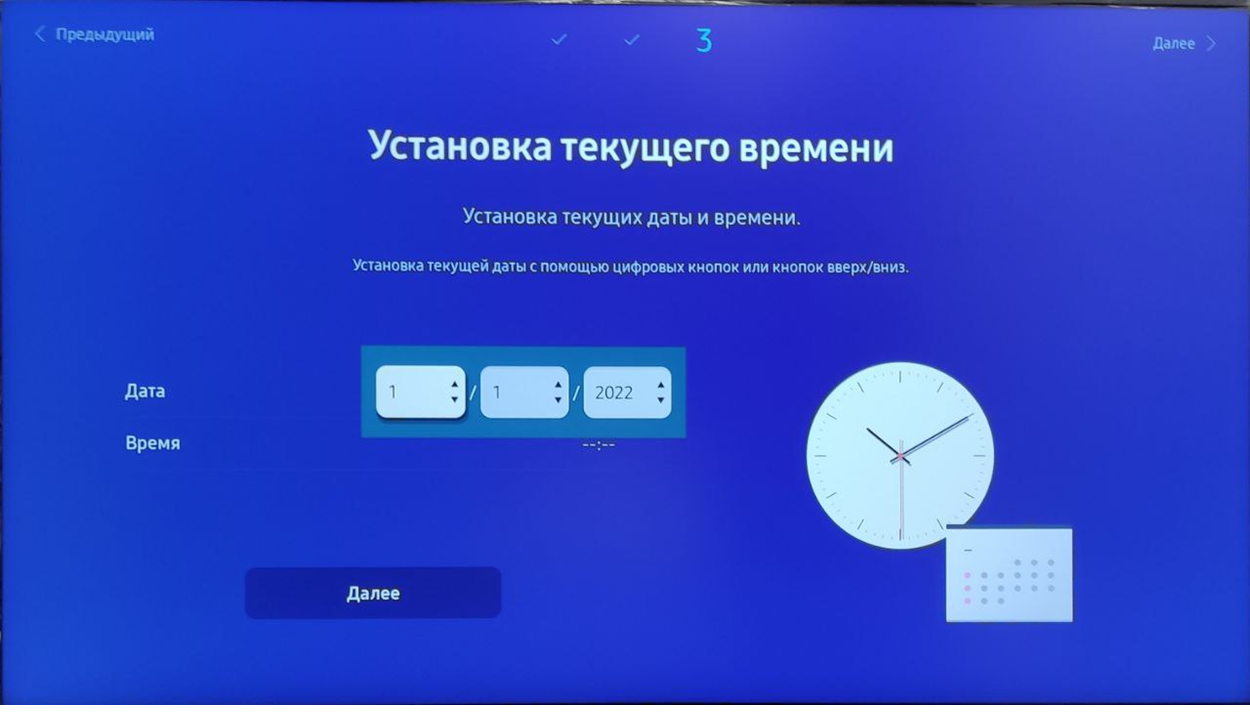
Следующим шагом необходимо установить PIN-код на устройстве. На экране устройства будет указано что если пропустить данную настройку то по умолчанию PIN-код будет - "000000".
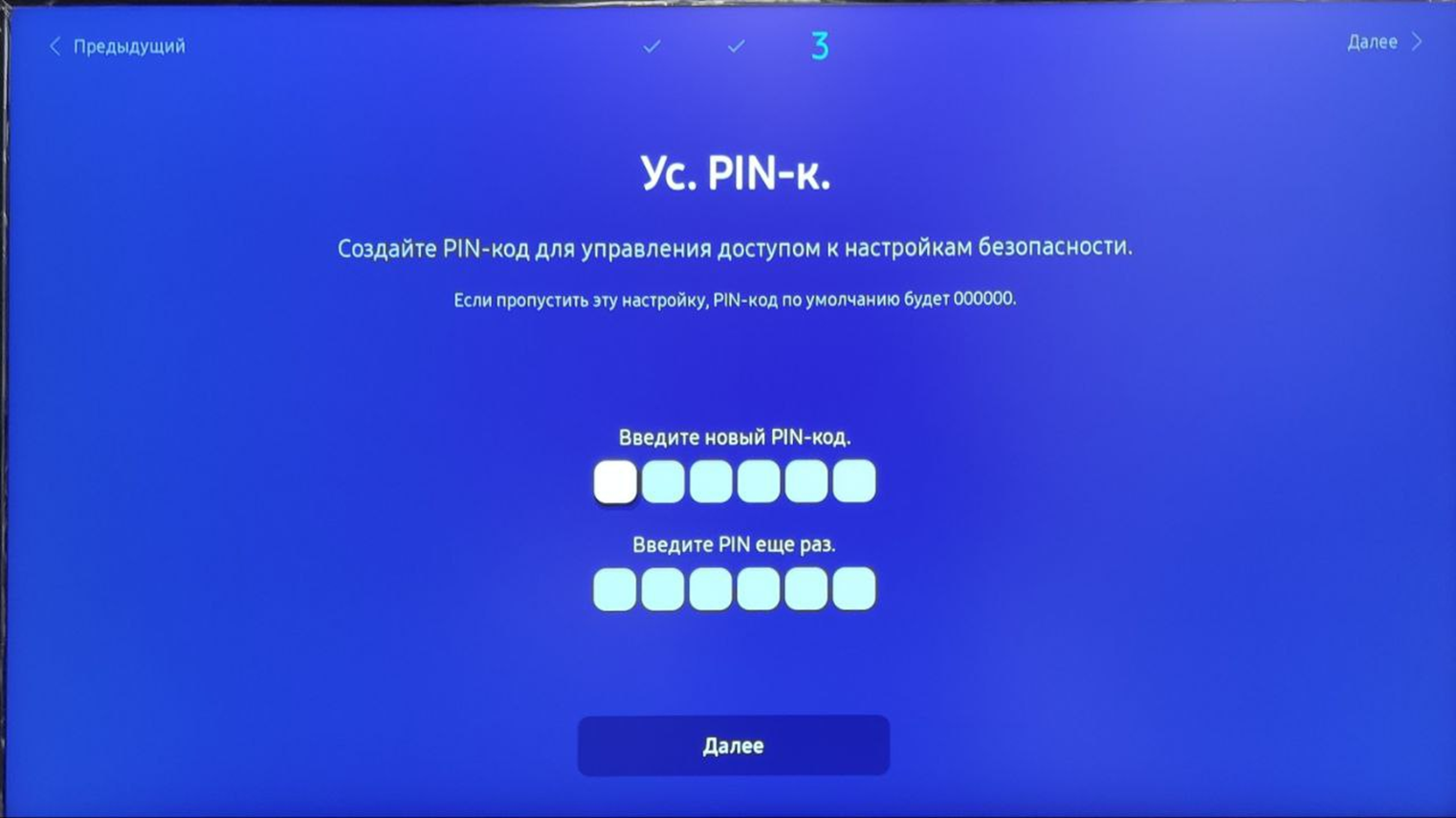
Чтобы завершить настройку PIN-кода необходимо нажать "Далее".
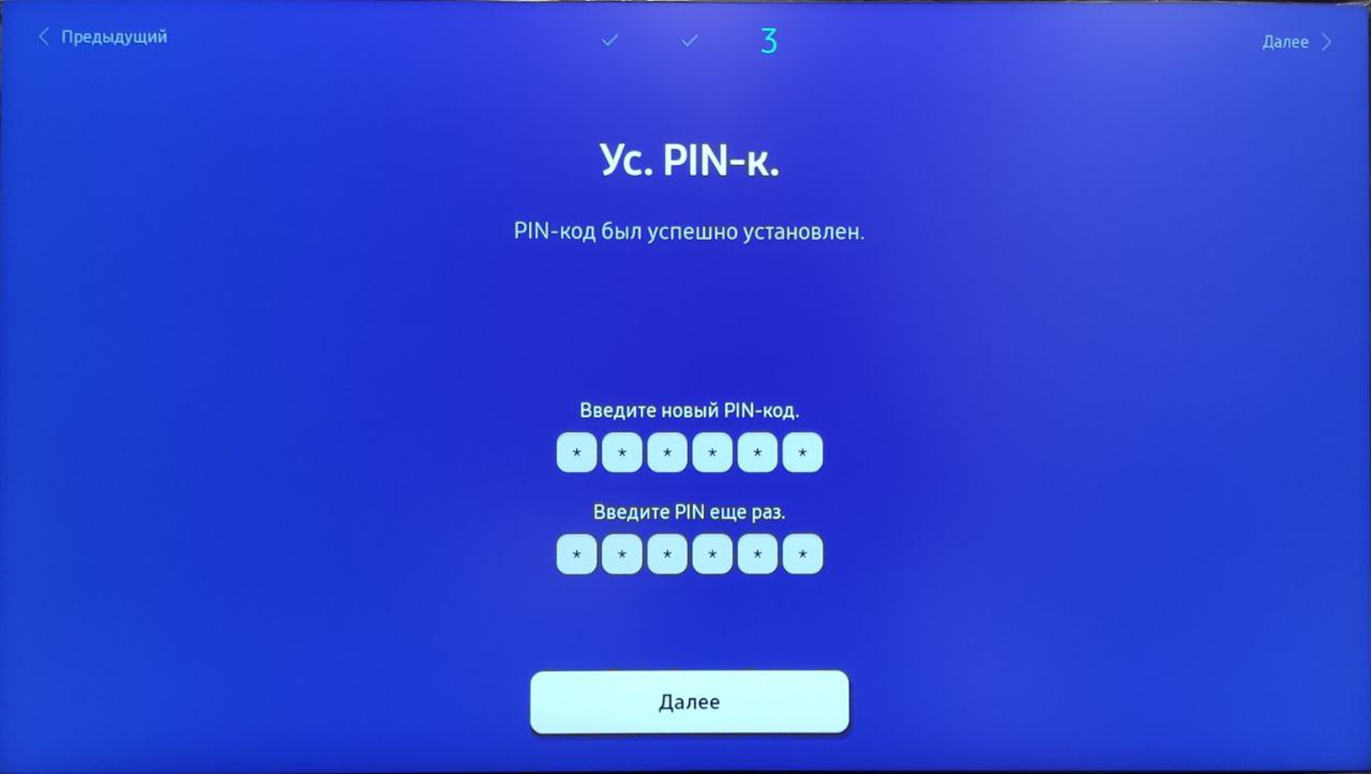
На это первый (предварительный) этап настройки устройства завершен. Следующим шагом будет работа с основными настройками устройства для корректного воспроизведения контента пользователя. Пользователь сначала увидит черный экран на устройстве.
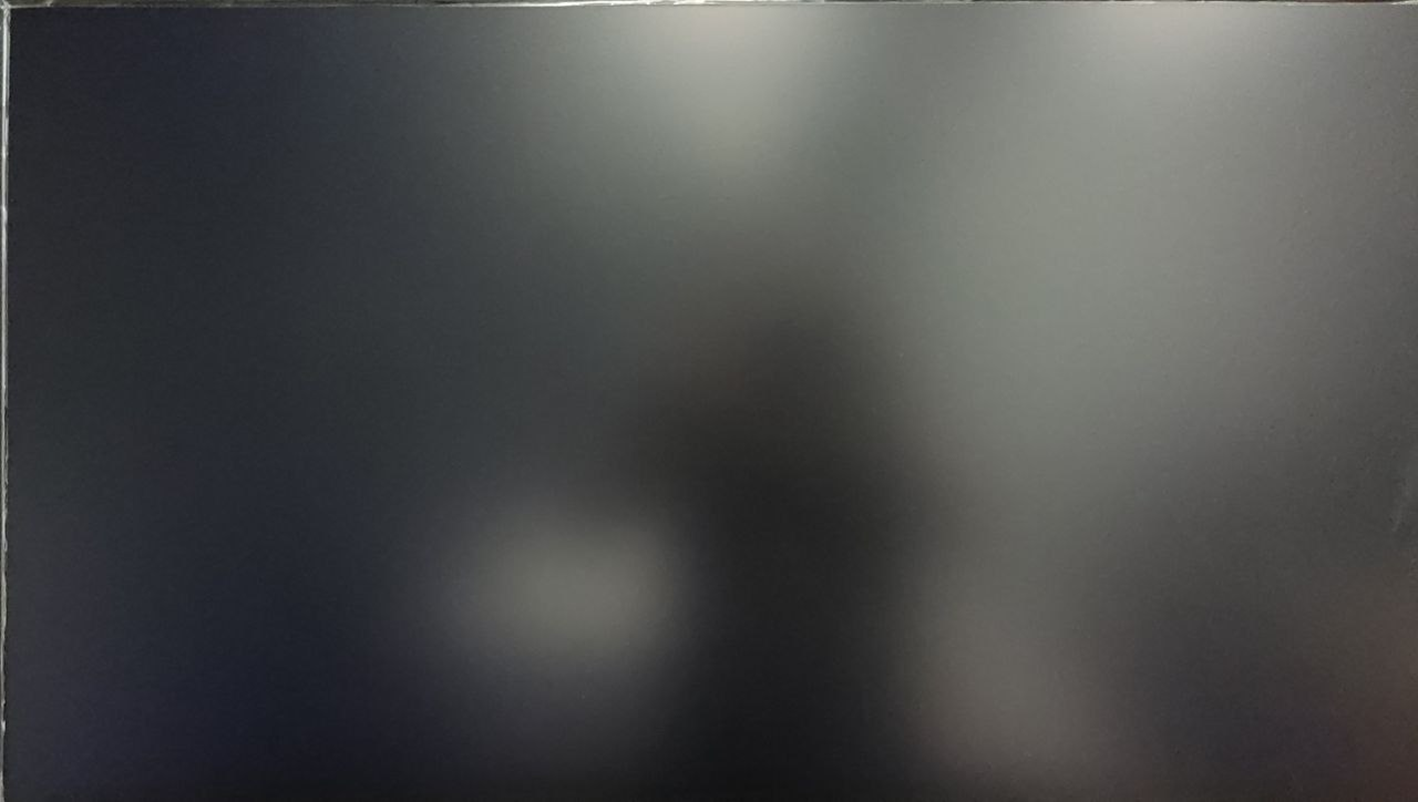
Далее пользователь на пульте от устройства должен нажать на кнопку "Меню/Menu".
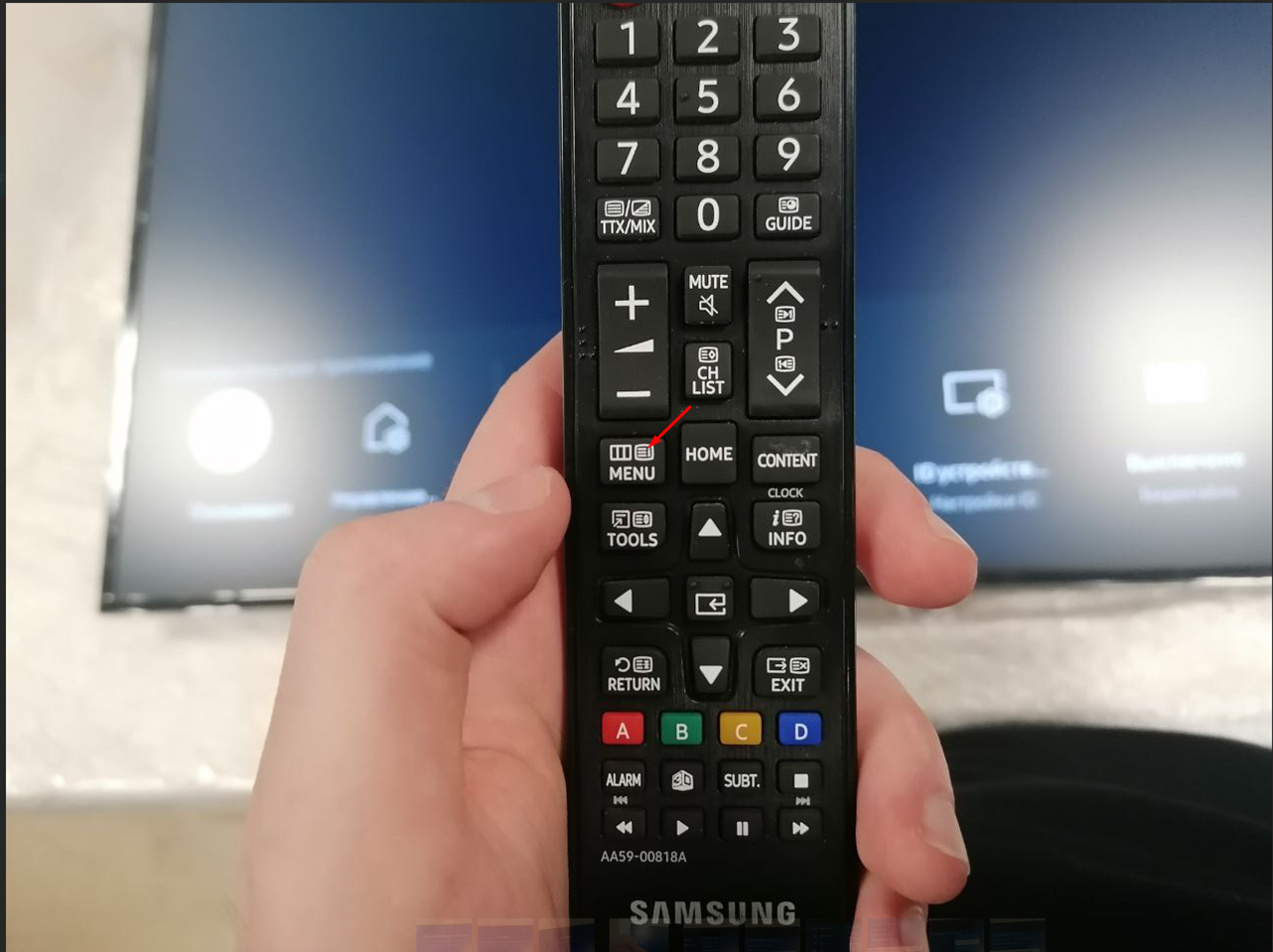
В отобразившемся меню пользователю необходимо выбрать раздел "Отображение на экране" и нажать на клавишу "ОК" на пульте, чтобы перейти к настройкам данного раздела.
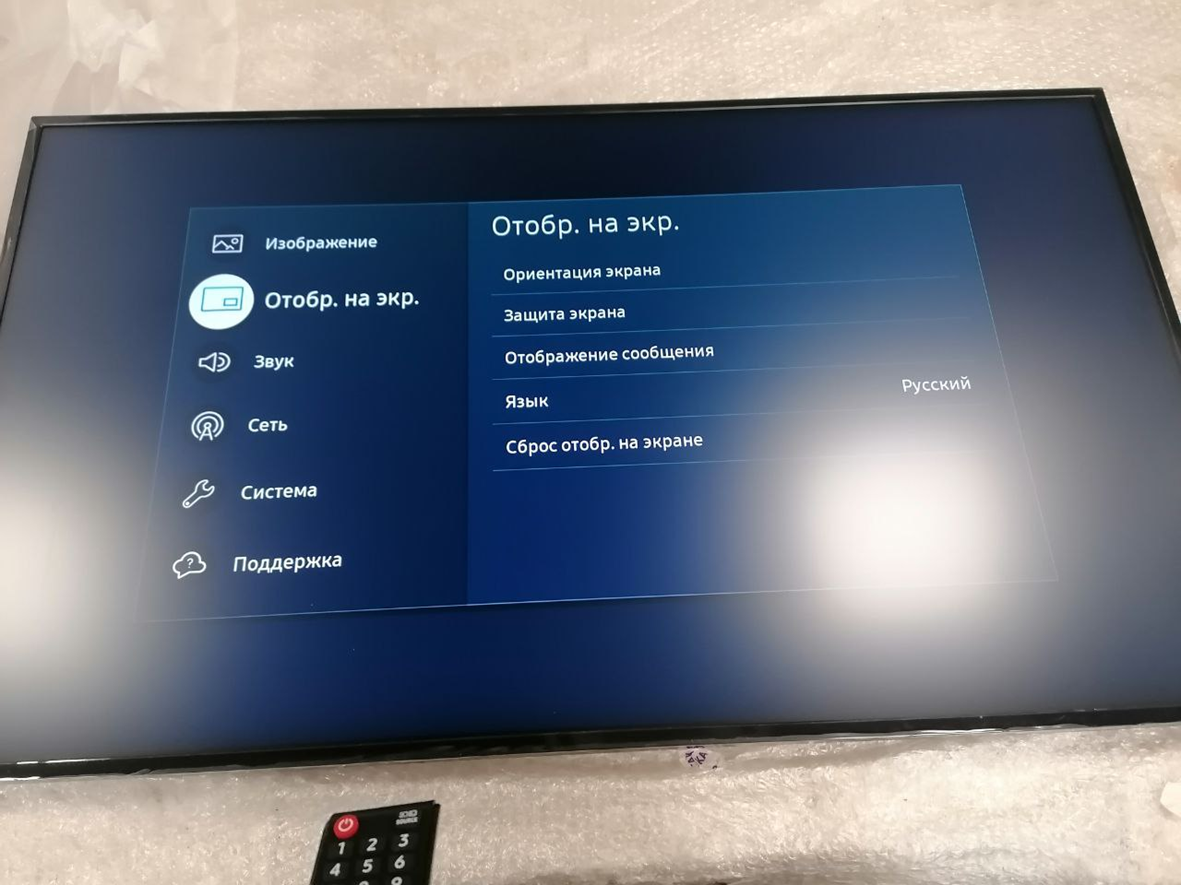
В данном разделе, с помощью кнопки на пульте "ОК", пользователь должен отключить все пункты. Корректная настройка раздела будет на скриншоте ниже.
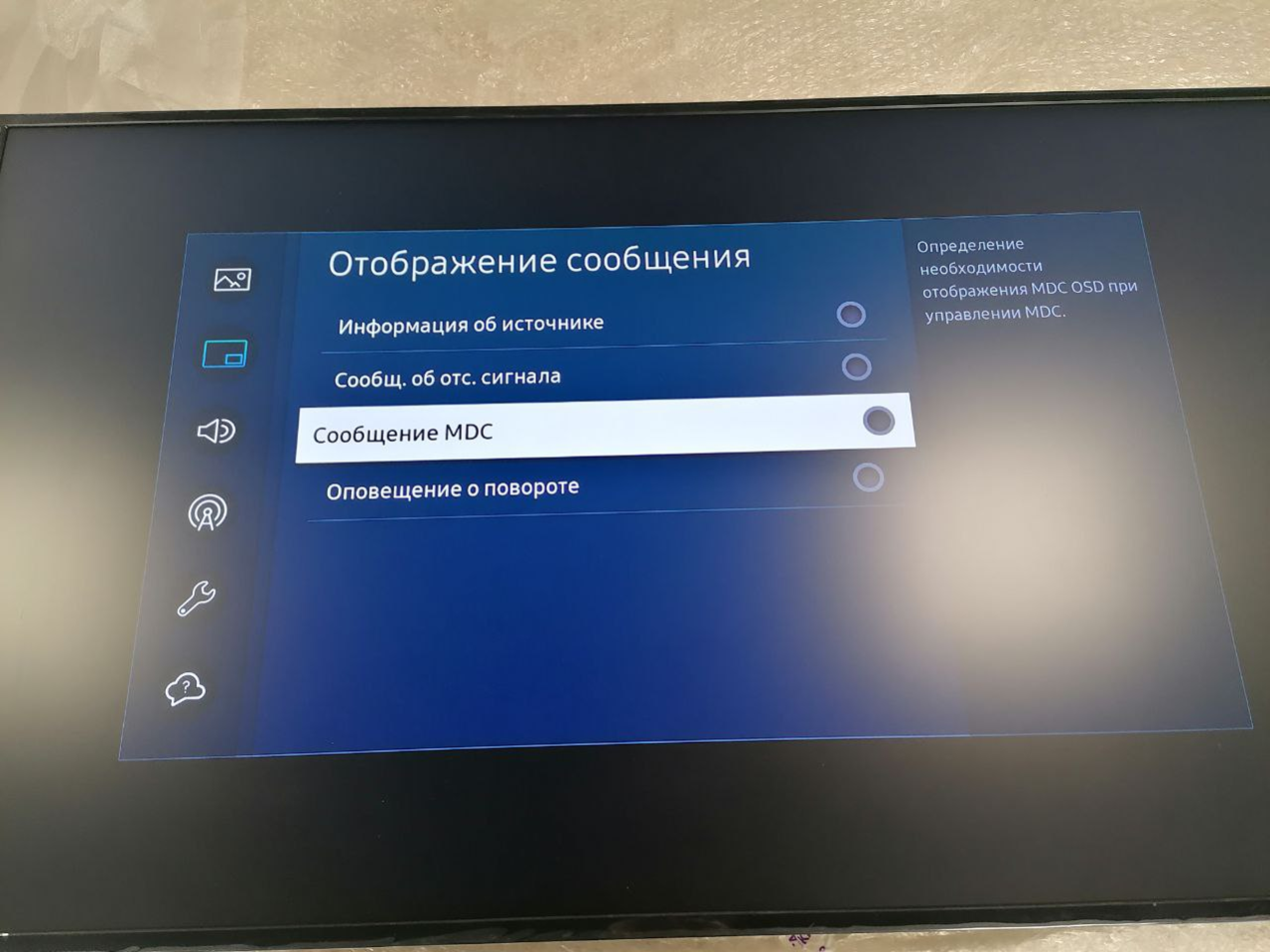
После завершения настройки раздела "Отображение на экране" пользователю необходимо на пульте от устройства нажать на кнопку "Return/Back" чтобы выйти из текущего раздела меню.
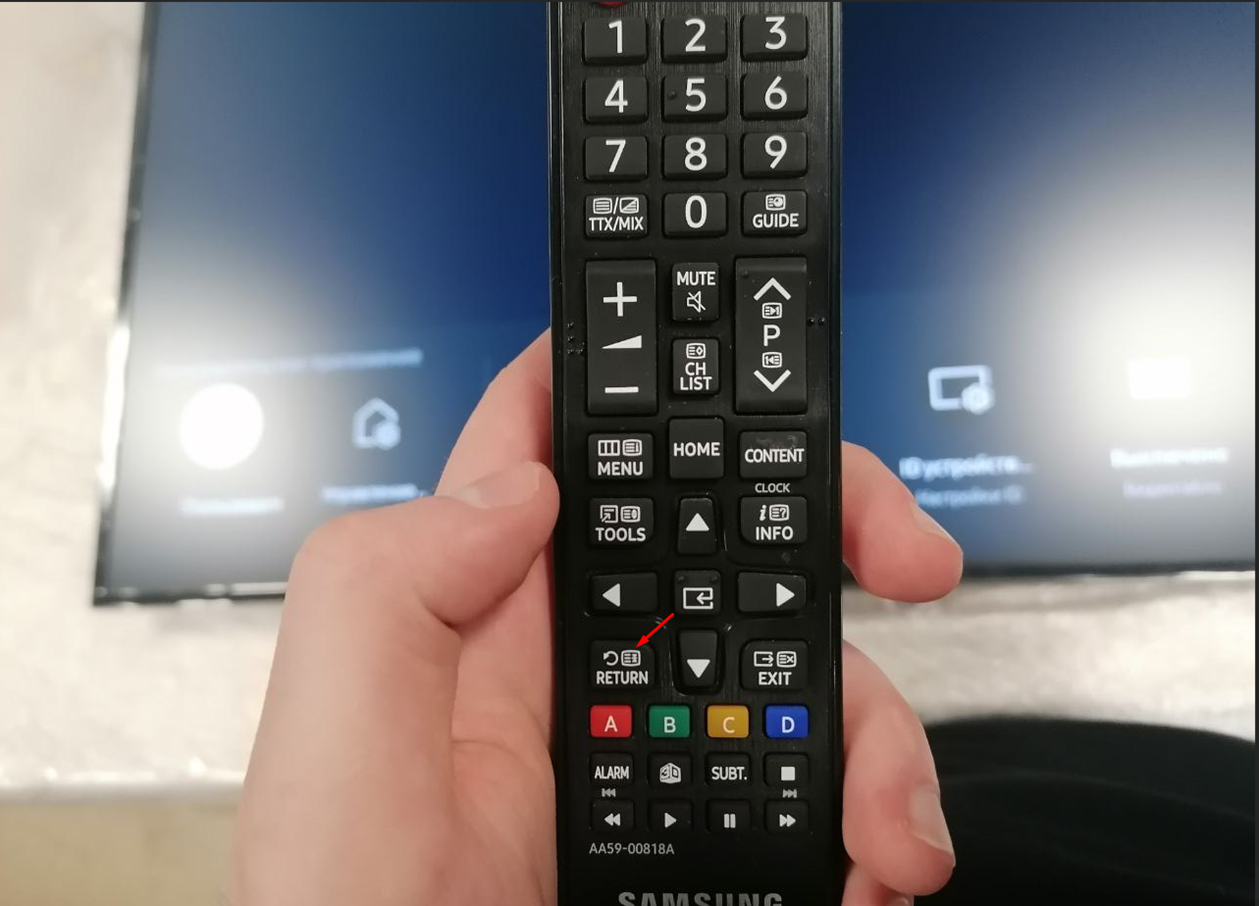
Следующим шагом пользователю необходимо перейти в раздел "Система".

В разделе "Система" пользователю необходимо выбрать категорию "Автовыбор источника".
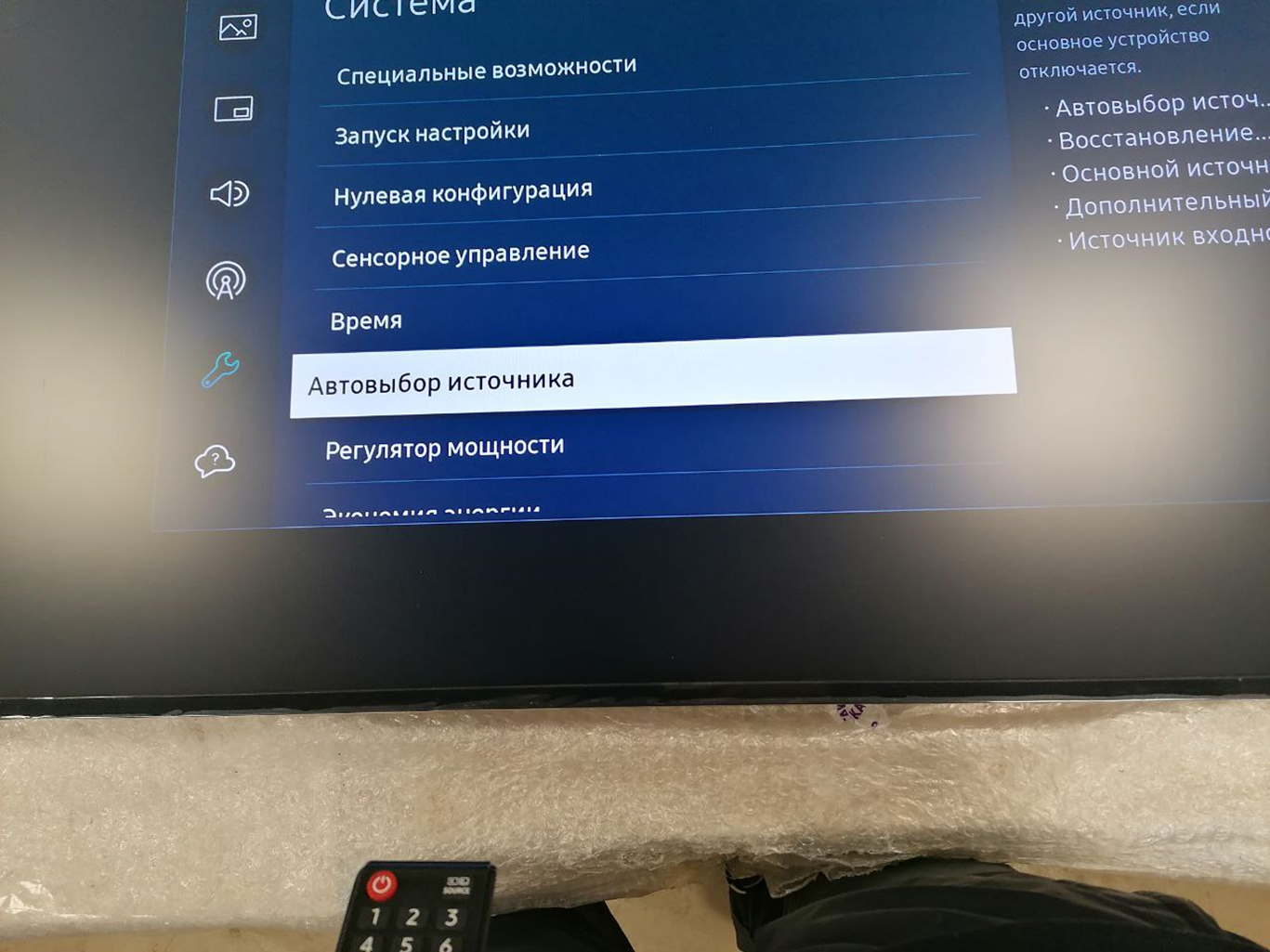
В категории "Автовыбор источника" пользователю необходимо выбрать значение "Предустановленный источник".
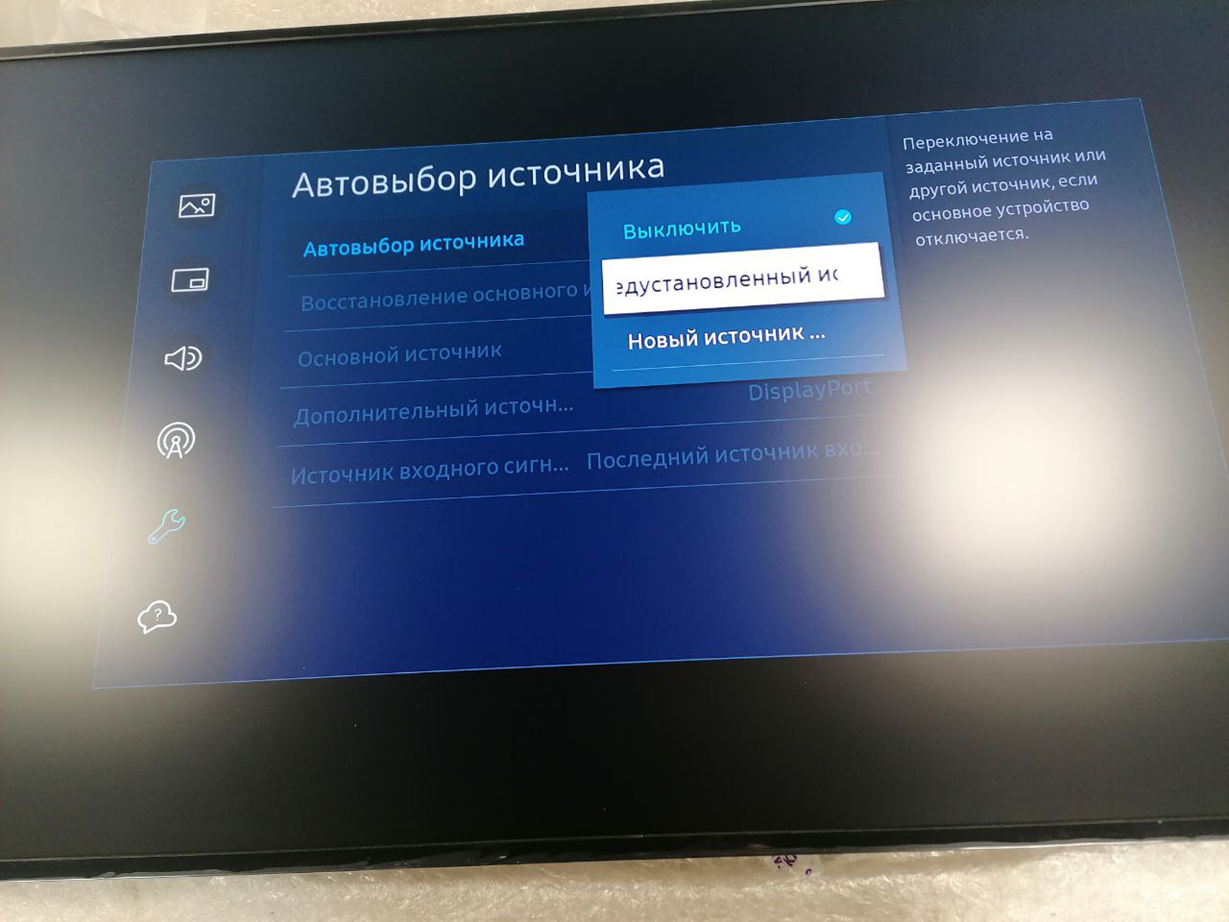
В остальных параметрах данной категории необходимо установить следующие значения:
- Параметр "Восстановление основного источника" - "Отключено"
- Параметр "Основной источник" - "Display Port"
- Параметр "Дополнительный источник" - "Пользовательское приложение"
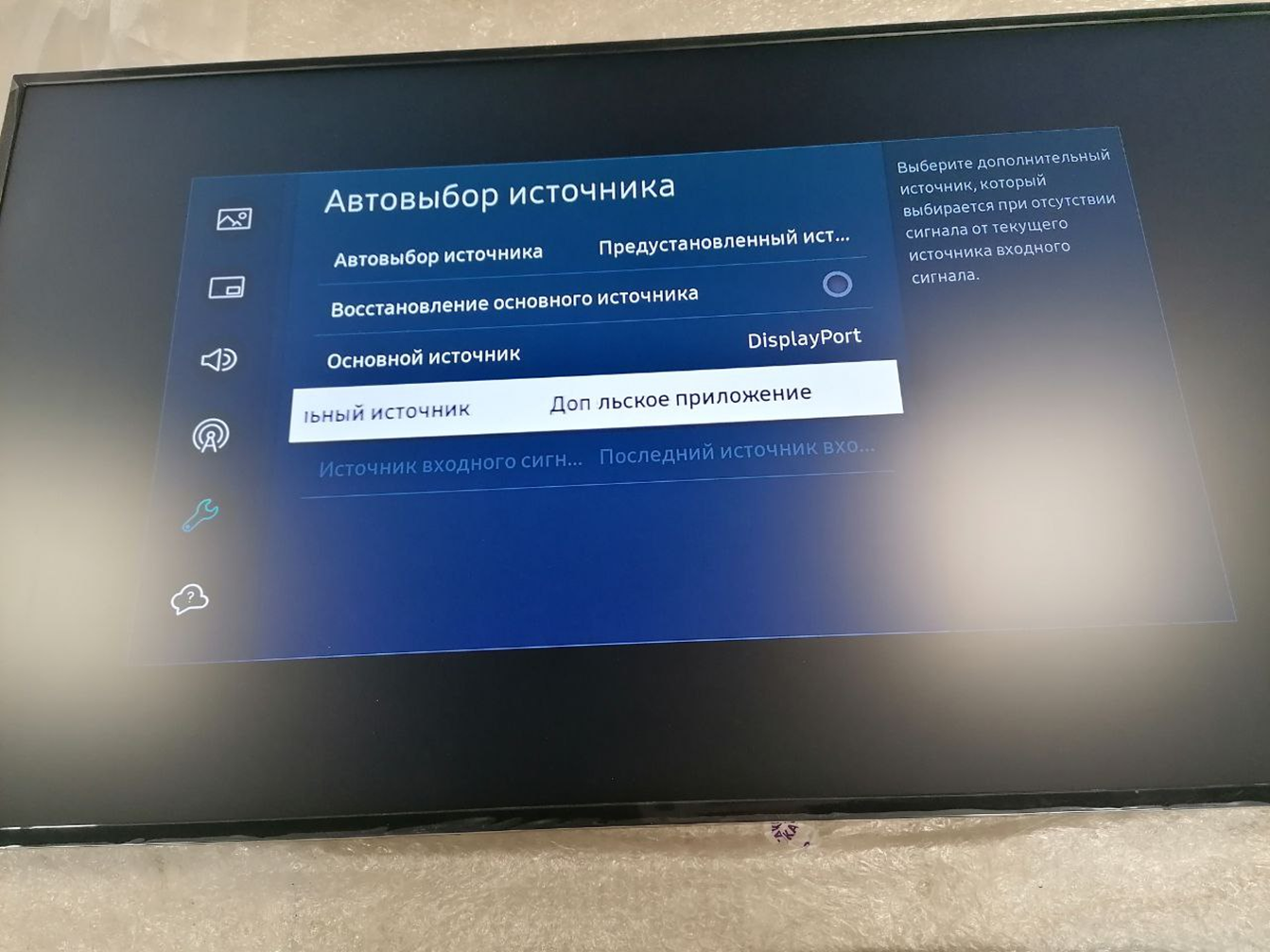
После настройки категории пользователю на пульте необходимо нажать на кнопку "Return/Back" и перейти к следующему разделу "Регулятор мощности".
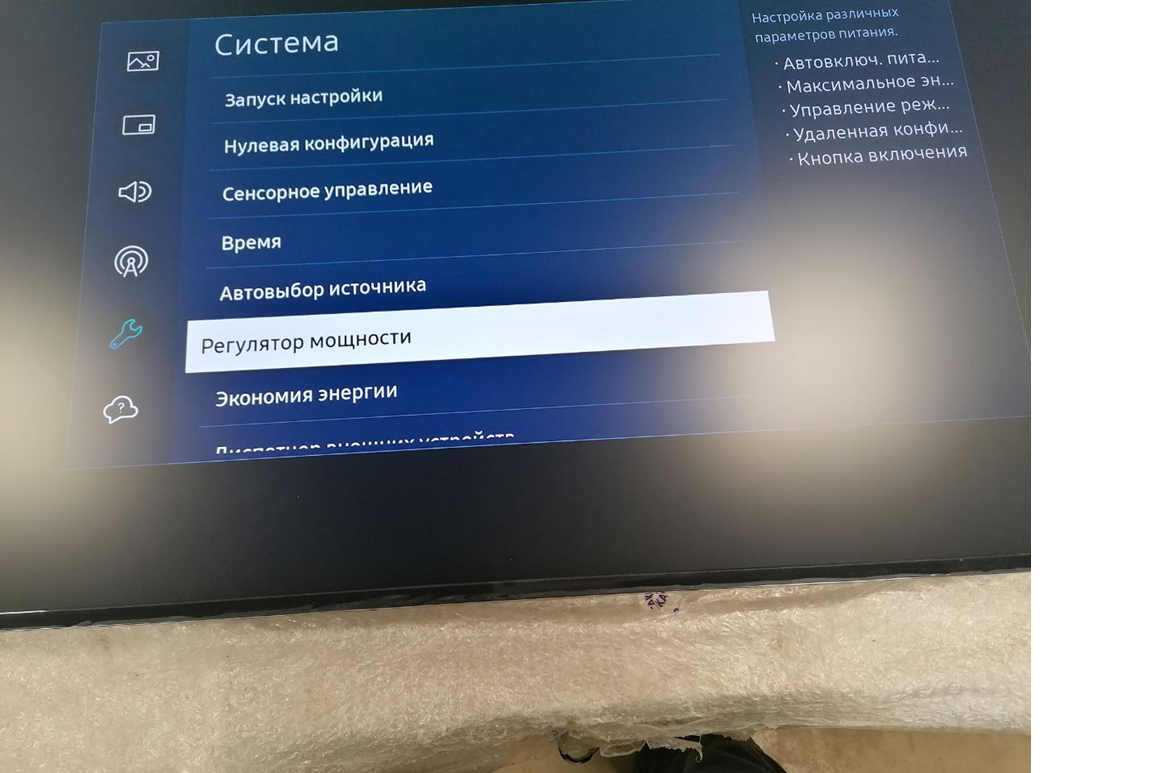
В категории "Регулятор мощности" пользователю необходимо настроить следующие параметры:
- Параметр "Автоотключения питания" - "Включено"
- Остальные параметры - "Отключено"
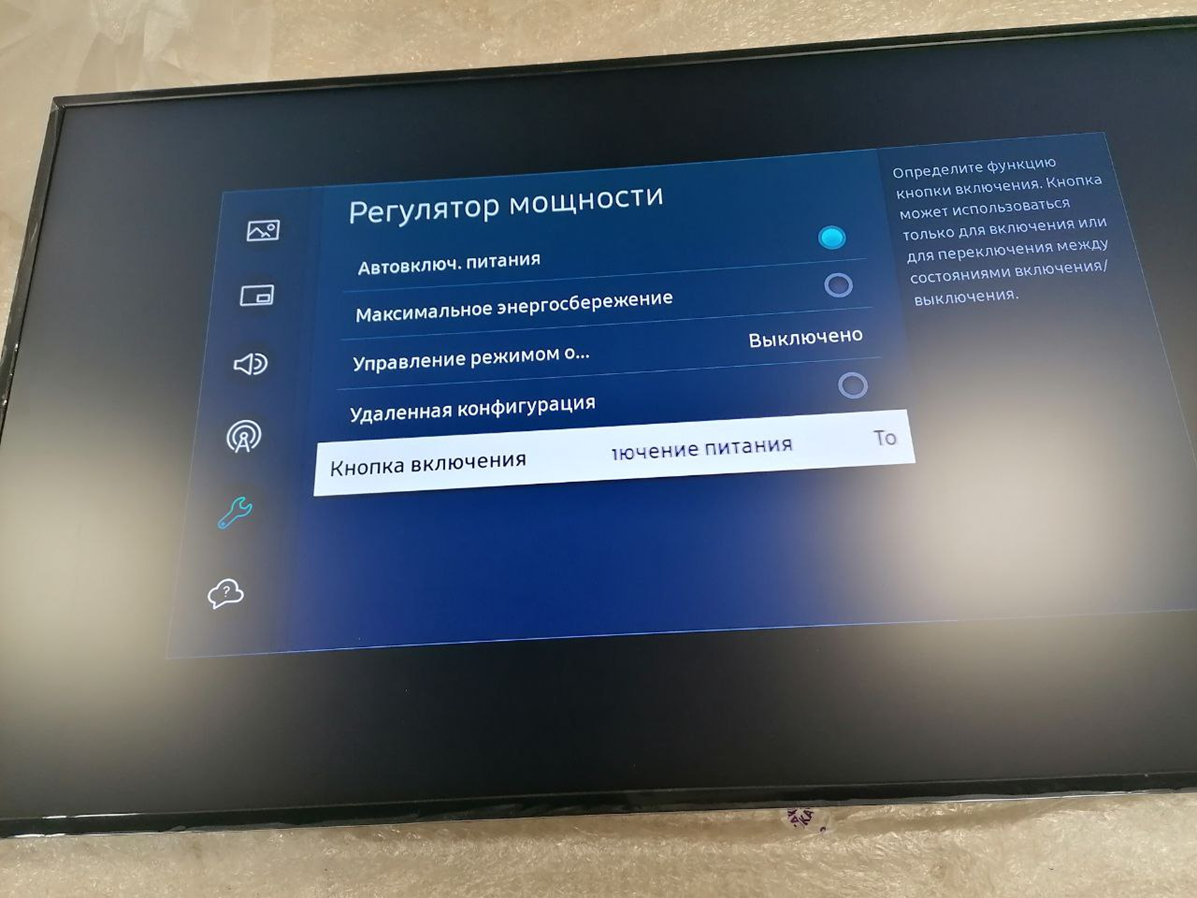
И снова пользователю необходимо на пульте нажать на кнопку "Return/Back" и перейти к категории "Экономия энергии".
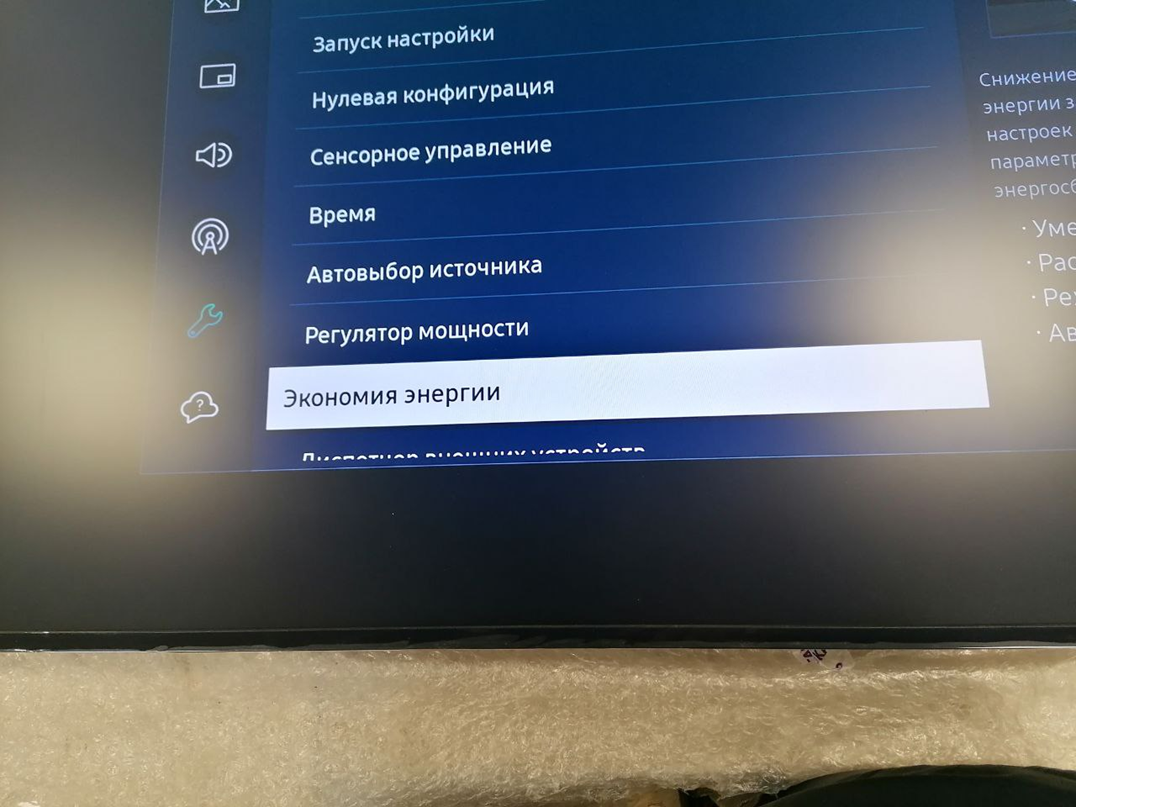
В текущей категории "Экономия энергии" пользователю необходимо настроить следующие параметры:
- Параметры "Расписание подсветки экрана" - "Включено"
- Остальные параметры - "Выключено"
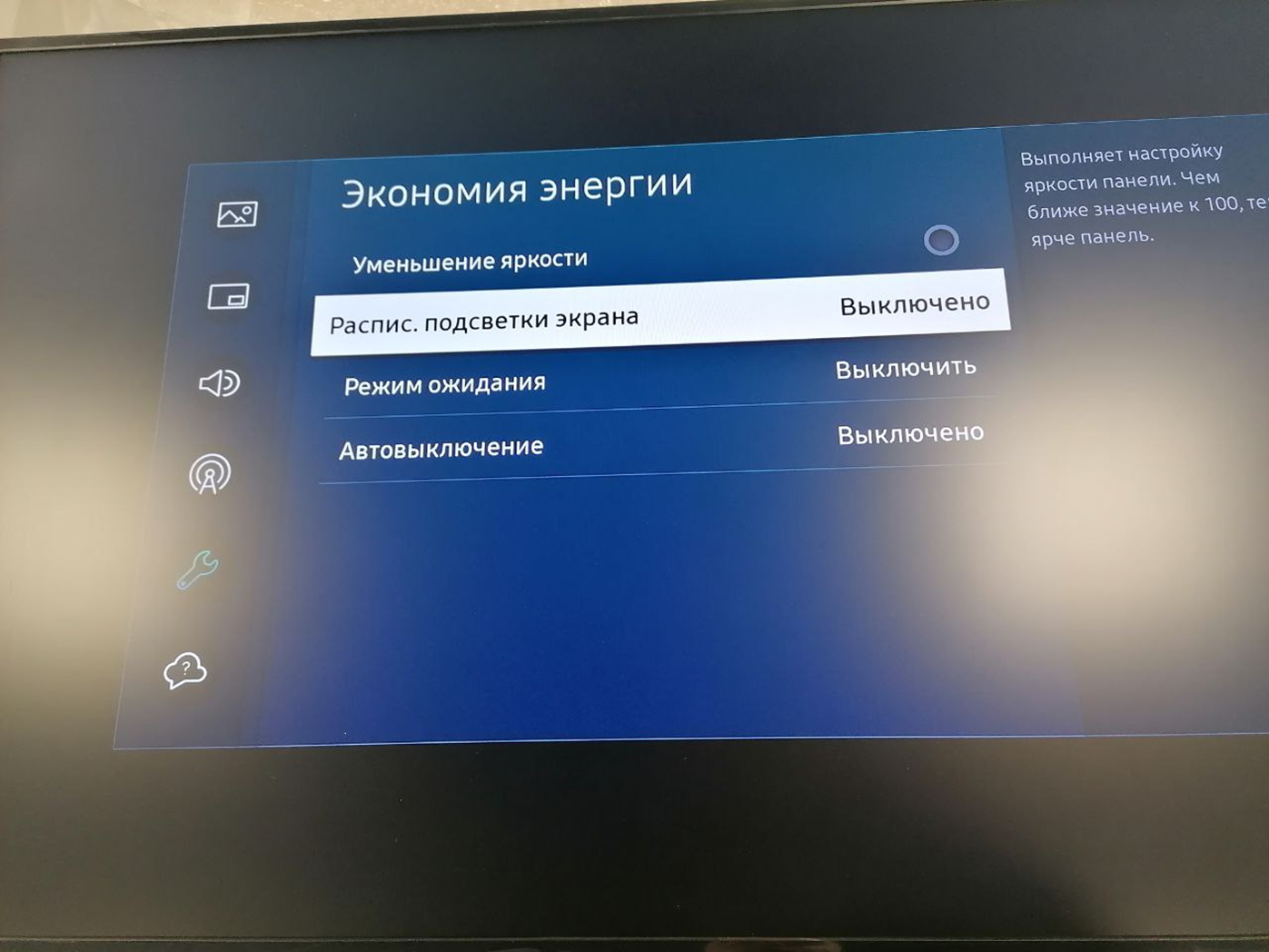
После настройки категории "Экономия энергии" пользователю необходимо нажат на кнопку "Закрыть" на экране. Следующая категория, которая подлежит настройке - "Поддержка". В этой категории необходимо обновить устройство до последней версии прошивки. После обновления устройства панель перезагрузится и установит обновления.
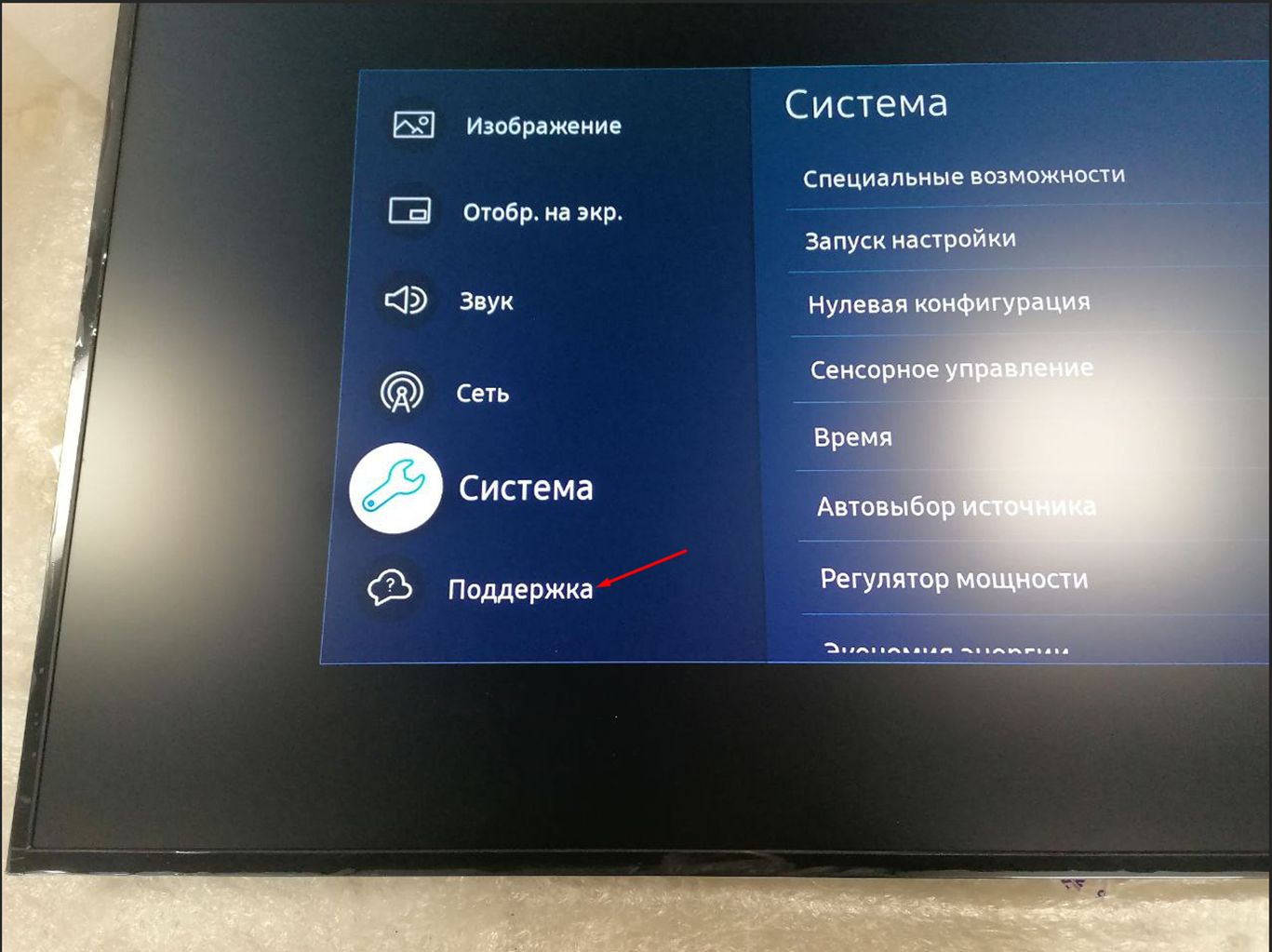
Финальным этапом настройки для пользователя после перезагрузки устройства - установка клиентского приложения по ссылке описанной ранее в инструкции. Для этого на пульте от устройства пользователю необходимо нажать на клавишу "Home".
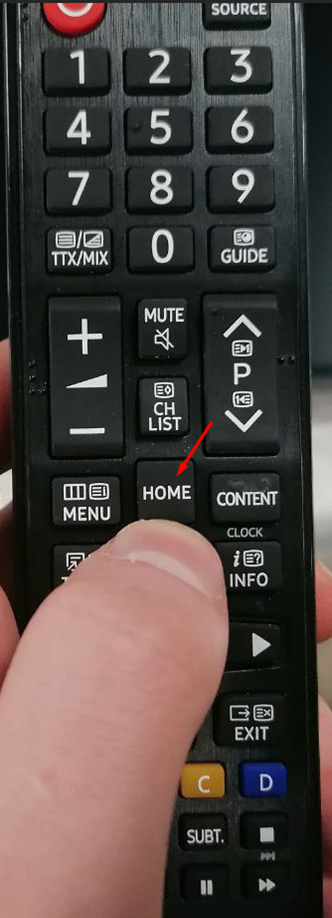
После открытия настроек пользователю необходимо выбрать раздел "Пользовательское приложение" и выбирает его с помощью кнопки "ОК" на пульте. Таким образом запуститься скачка и установка клиентского приложения SmartPlayer.
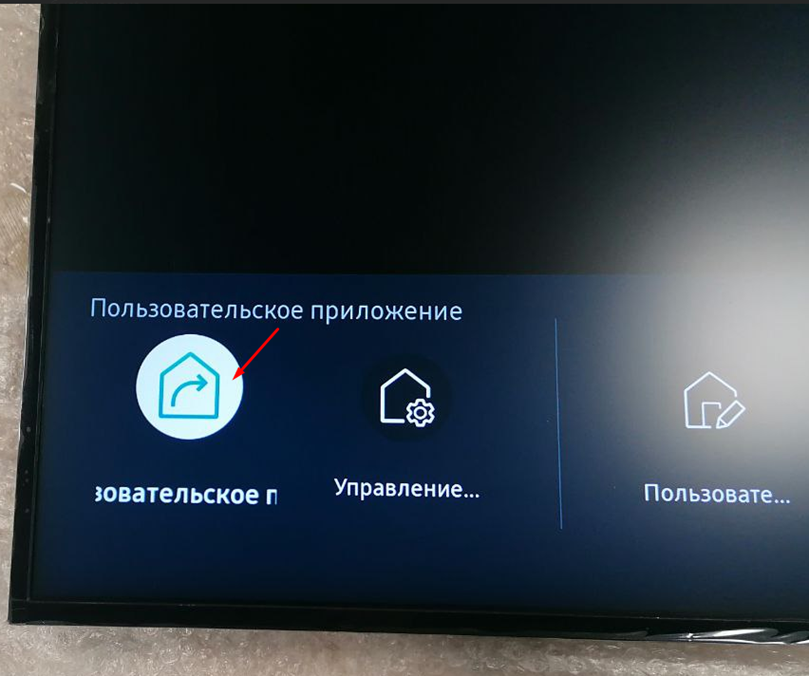
Загрузка и установка клиентского приложения на устройстве SSSP 10 будет сопровождаться оповещением об автоматическом запуске клиентского приложения в автоматическом режиме.

Если установка клиентского приложения пройдет успешно, то на устройстве отобразится окно с цифрами, кодом регистрации устройства в сети SmartPlayer. Данные цифры необходимо ввести на веб-сервер при добавлении устройства в личном кабинете.
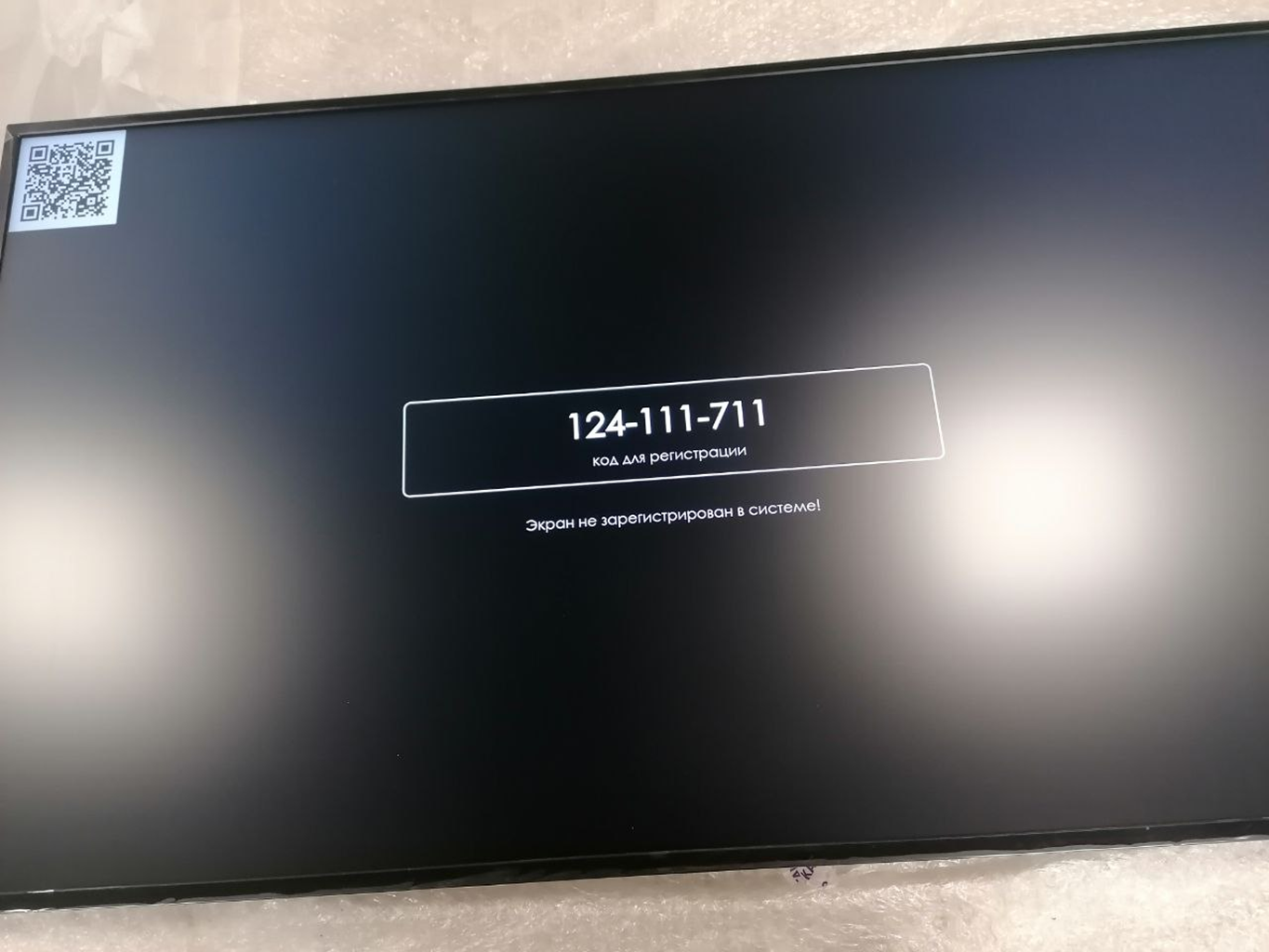
На этом настройка панели SSSP 10 подходит к концу. Далее устройство должно корректно работать с клиентским приложением SmartPlayer.
Использование PDF в качестве контента
Чтобы использовать PDF-файл на устройстве в качестве контента, ознакомьтесь со статьей по ссылке




